На чтение 7 мин Просмотров 104к. Опубликовано 19.10.2021
У беспроводных наушников Airpods Pro управление более гибкое ёмкое в сравнении с «яблочными» аудиоаксессуарами 1 и 2 поколения. Потенциальным пользователям интересно узнать что и как функционирует в Pro-версии.
Подключение
В рассматриваемой модификации Airpods реализована функция быстрого сопряжения. Гаджет синхронизируется со всеми «яблочными» устройствами, привязанными к текущему аккаунту iCloud. Создание пары происходит в 3 шага:
- Разместите кейс с вкладышами рядом с мобильником.
- Откройте футляр. При этом необязательно вынимать из него наушники.
- На Iphone появится окно с анимацией. Тапните по кнопке Connect («Подключить»).
Если быстрый коннект не срабатывает (такой казус не исключён), создать пару с Айфоном можно стандартным способом. Он же применяется при сопряжении с другими девайсами «яблочного» бренда.
- Нужно зайти в настройки устройства на вкладку bluetooth, чтобы включить сеть (если не активна).
- На кейсе с вкладышами зажмите кнопку (расположена на тыльной стороне). Индикатор при этом должен загореться белым цветом.
- В перечне доступных к сопряжению блютуз — устройств появится мнемоника AirPods Pro. Выполните подключение.
Для последующих подключений достаточно поднести аксессуар к телефону, и разблокировать экран. Выключать вкладыши после использования не требуется, достаточно поместить их в зарядный футляр и закрыть крышку.
Как использовать управление Airpods Pro
Вкупе с чипом H1 основой системы управления продвинутым гаджетом являются встроенные датчики давления. Сенсорные области расположены на ножках вкладышей. Пользоваться аксессуаром согласно отзывам владельцев очень удобно.
Нажатиями различной интенсивности, иначе называемые жестами, можно управлять звуковоспроизведением, выполнять другие команды:
- ставить на паузу и возобновлять проигрывание;
- отвечать на входящие вызовы;
- пропускать отдельные композиции, «перематывая» треки вперёд и назад;
- переключаться с активного шумоподавления на прозрачный режим звуковоспроизведения.
Гаджет распознаёт голосовые команды посредством голосового помощника. Активация ассистента позволяет при помощи команд голосом проигрывать желаемые композиции, определённые плейлисты или альбомы. Голосовой командой можно сделать исходящий звонок, найти ту или иную информацию.
Отдельные функции «ушек» может исполнять при помощи пункта управления на сопряжённом Айфоне.
Переключение треков
Разработчиками аудиоаксессуара заложено два варианта как переключать устройство на воспроизведение желаемой песни: тактильные и голосовые команды.
Чтобы выбрать нужный трек посредством чувствительной области вкладыша, предусмотрены следующие жесты:
- Одиночное касание датчика запускает проигрывание или ставит его на паузу. В одно касание инициируется приём входящего звонка.
- Двойной тап по сенсору перемотает на следующую запись.
- Тройное нажатие возвратит на предыдущую запись.
На заметку. Удобно, что тактильные команды одинаково воспринимаются левым и правым наушником.
Чтобы воспользоваться голосовым помощником, обратитесь к нему: «Привет, Сири» и дайте задание найти и включить нужную вами музыку. Также голосовыми командами можно выполнять переключение записей вперёд и назад.
Важное замечание. На Айфоне должна быть включена опция «Привет, Сири». Для проверки перейдите в «Настройки»→«Сири и поиск» и активируйте при необходимости соответствующий пункт.
Изменение громкости
Регулировать громкость звучания «ушек» можно при помощи голосового ассистента или сопряжённого Apple-девайса, с которого транслируется звук.
В первом варианте нужно обратиться к голосовому ассистенту, и дать команду увеличить или снизить силу звучания командами: «громче», «тише».
Во втором варианте увеличением/уменьшением интенсивности звучания «ушек» можно манипулировать при помощи:
- специальной кнопки на корпусе Айфона/Айпада (отмечена «+» и «-» на концах);
- колёсика Digital Crown на корпусе Apple Watch;
- панели управления проигрыванием, открытой на экране девайса.
Переключение режимов шумоподавления
Производитель наделил поддержкой трёх режимов Airpods Pro в отношении внешних шумов:
- Функция «Шумоподавление».
- «Прозрачный режим».
- Выключены специальные опции.
В режиме активной шумоизоляции посредством направленных наружу микрофонов подсы подчищают сторонние шумы. Опция интересна во время спокойного отдыха дома за прослушиванием любимых композиций. «Прозрачный режим» позволяет отчётливо слышать всё, что вокруг происходит, не снимая наушников. Опция уместна при использовании гарнитуры во время прогулок на улице, поездке в общественном транспорте, в офисе.
Переключение между режимами звуковоспроизведением — обычным и с применением специальных опций возможно двумя способами:
- Тактильная команда в виде нажима с удержанием по сенсорной области вкладыша.
- С экрана сопряжённого девайса, открыв панель управления проигрыванием или через раздел «Управление шумом» в настройках bluetooth.
Проверка прилегания к ушам
Функция проверки прилегания к ушам — ещё одна интересная фишка рассматриваемой модели. Для лучшего звучания, производитель предусмотрел для вкладышей сменные амбушюры. В комплекте идут 3 пары разных размеров.
Чтобы убедиться, что насадки выбраны анатомически правильно, нужно открыть настройки bluetooth. Здесь следует перейти в информационное окно для подключённых «ушек» (открывается круглой кнопкой с буквой i напротив мнемоники Airpods Pro). В открывшемся перечне доступных опций воспользуйтесь функций «Проверить прилегание к ушам».
Опция доступна на платформах ОС iOS (или iPadOS) 13.2 и выше. Проверка инициируется кнопкой воспроизведения. При помощи проверки пользователь может подобрать амбушюры для левого и правого уха, и они могут быть одного или разного диаметра.
Настройка быстрых действий
Стандартные действия при выполнении тактильных команд, заданные производителем могут быть при желании пользователем изменены. Возможности назначить отдельно действия для жестов долгого нажатия по левому или правому наушнику предусмотрена на версиях iOS 13.2 и новее. В качестве назначаемых действия доступны:
- активация голосового ассистента;
- переключение между режимами шумоподавления.
Настройка выполняется через меню блютуз-настроек и пункт «Нажмите и удерживайте AirPods».
Изменение настроек при помощи Siri
Назначив за долгим тапом по наушнику (левому или правому) обращение к Siri, пользователь сможет изменять режим настройки использования «ушек» голосом. Дав команду «Привет, Сири, включи режим прозрачность»— перейти настройку слышимости окружающих звуков. Аналогично, при помощи ассистента перенастроиться на режим шумоподавления или отключить спецфункции.
Отключение автообнаружения уха
По умолчанию в управлении Air подсами включена функция «Автообнаружение уха». Результат её действия состоит в том, что воспроизведение автоматически ставится на паузу или возобновляется при извлечении наушника из уха/возвращении назад соответственно. Опция удобна, но не всегда.
Используете возможность отключить автообнаружение, чтобы поставить один вкладыш на зарядку и продолжить прослушивание через другой. Выполняется манипуляция через окно блютуз-настроек, где нужно перевести тумблер в положение выключено напротив строки «Автообнаружение уха».
Быстрая проверка уровня заряда
Запас аккумуляторов у любой модели наушников Apple можно отслеживать при помощи сопряжённого Айфона, используя виджет «Элементы питания». Приблизительно оценить уровень заряда Pro версии «ушек» можно быстрее. Когда бокс подзаряжается, достаточно слегка стукнуть по нему чтобы загорелся индикатор. Свечение диода оранжевым цветом — это показатель восполнения запаса ниже 80%. Если диод светит зелёным, то уровень заряда приближен к 100%.
Поиск пропавшего наушника
Для рассматриваемой модели наушников разработчики Apple предложили приложение Локатор, встроенное в iOS 13 и выше. Софт помогает найти затерянный в домашнем беспорядке вкладыш. Достаточно запустить Локатор, перейти на вкладку «Устройства», выбрать AirPods Pro и послать на них звуковой сигнал. Потеря отзовётся, если находится вне футляра в радиусе 10 метров, где действует связь по блютуз.
Автоответ на входящие вызовы
Чтобы ответить на звонок, не доставая мобильник и не касаясь «ушек» в AirPods Pro предусмотрена поддержка автоматического приёма вызовов. Для этого нужно на Айфоне перейти по пунктам «Настройки» →«Универсальный доступ»→«Касание»→«Источник звука» и установить значение «Гарнитура Bluetooth». Затем нужно в разделе Автоответ задать промежуток времени, через который поступающие телефонные звонки будут приниматься автоматически.
Включение режима прослушки
На Айфоне с iOS 12 и выше есть поддержка прослушивания звука на расстоянии. Целевое назначение функции для слабослышащих, чтобы лучше понимать, о чём говорят на уроке, лекции, совещании. Работает опция по следующей технологии:
- пользователь настраивает на мобильнике режим «Слух»;
- размещает аппарат в месте откуда нужно прослушивать речь;
- через вкладыши в ушах слушает. что транслирует устройство.
Дальность работы режима удалённой прослушки не более 15–20 метров.
Настраивается и используется опция по следующему алгоритму:
- Перейдите по пунктам меню «Настройки» →«Пункт управления» →«Настроить элементы управления».
- Найдите в перечне опцию «Слух» и нажмите на значок «+» напротив неё. Манипуляция добавит в «Панель управления» кнопку включения удалённой прослушки.
- Откройте «Панель управления» касанием иконки в виде уха включите опцию.
Продолжаю экспериментировать с китайскими подделками наушников под яблочным брендом. На этот раз взял копию «затычек» AirPods Pro.
Прежде чем заказать, смотрел обзор именно этих моделей, и покупал именно у того же продавца, что и в обзоре у одного автора на YouTube. Обещалась одна из лучших копий – почти со всеми функциями, как у оригинала.
Забегу наперед и скажу, что такого срама я еще давно не слушал и не видел.
Эта статья поможет вам не только понять, почему никогда не надо покупать подделки AirPods, но и легче опознать фейк при покупке в неблагонадёжных магазинах или с рук.
Что умеет эта копия AirPods. Характеристики
Конкретно эту модель в Китае называют Air Pro 3, Air S Pro, а также TWS i100000.
Работает по Bluetooth 5.0, как и оригинал. Дальность работы около 10 метров без преград.
Ёмкость аккумулятора зарядного кейса неизвестна, как и самих наушников. Время работы – якобы до 4 часов без кейса, или совокупно до 12 часов с ним (кейс даёт плюс-минус 3 зарядки). Оригинал работает до 6 часов и до 18 часов соответственно.
Кейс поддерживает беспроводную зарядку.
Используется эмуляция чипа W1/H1 от Apple. Подключение к iOS-устройствам автоматическое, с появлением анимированной карточки-уведомления. Но подключение возможно и к Android.
Размер – 1:1 с оригинальными AirPods Pro. Наушники реагируют на постукивания, как обычные (настоящие) AirPods. Через них можно переключать треки, вызывать Siri и управлять звонками.
В настройках отображаются как «AirPods Pro». Неискушённого покупателя вполне могут обмануть своим видом, чем и пользуется 95% размещающих объявления на Авито.
Внешний вид, распаковка и комплект поддельных AirPods Pro
1. Дешевый картон, помятая коробка, отсутствие надписей (за исключением задника) и щели со всех сторон – великолепное первое впечатление!
В подметки не годится даже подделкам AirPods 2, которые я обозревал ранее.
2. Внутри кейс с наушниками, упакованные в полиэтиленовый пакет, короткий кабель Lightning, одна пара амбушюр и инструкция на английском.
3. Переднюю часть кейса визуально отличить невозможно.
4. А вот задняя часть выделяется сразу же – выпирающая кнопка, отсутствие надписей, пластмассовый механизм защелки.
5. Никаких надписей нет и под кейсом.
6. Нет и надписей на наушниках. Дно ножек закрыты резиновой заглушкой. А внешние датчики – убогая, отклеивающаяся бутафория.
7. Что строение наушников в основе амбушюр, что сами амбушюры отличаются от оригиналов.
8. Пластик вызывает отвращение. Крышка кейса хлипкая и пустая, открывается нормально, щелкает при закрытии от души.
Вес кейса с наушниками – 34 грамма. Они нереально легкие. О весовом балансе или простом тактильном ощущении создатель этого «чуда» не думал.
9. Светодиод индикатора ярче и больше оригинала. Мигает оранжевым, когда заряжается и просто горит оранжевым, когда заряжен. Достаешь из зарядки, горит зелёным около минуты.
10. Кстати, продавец обманул и в прошлом описании указывал, что они поддерживают беспроводную зарядку. Сюрприз – нет! Не поддерживают.
Теперь в описании лота это аккуратно спрятано в мало кому интересный раздел вопросов и ответов.
Подключение, сопряжение, анимация
Уже всем известно, что умельцы научились эмулировать оригинальные наушники Apple при подключении к iPhone. Как и положено, это сопровождается анимацией. Процесс подключения занимает ровно столько же времени, как и у оригинальных наушников.
Правда, в моем случае, такое удобство работало ровно один раз. Больше анимации не было, она появлялась только при «первичной» настройке.
Быстро обнаружилась очень большая проблема: поддельные AirPods Pro настойчиво подключаются к смартфону даже тогда, когда лежат в закрытом кейсе. Или не отключаются от устройства, когда их убираешь внутрь.
Чтобы такого не было, приходится заходить в настройки Bluetooth и принудительно удалять «уши» из списка. После чего их придётся добавлять заново.
После успешного сопряжения с айфоном, наушники остаются под наименованием AirPods Pro c именем, указанного в настройках профиля.
После десятка переподключений, наушники начали отображать уровень заряда кейса в виджете iOS. Правда, цифры там абсолютно рандомные.
Один наушник всегда не дозаряжен, а второй разряжен. Кейс всегда показывает 35%. То есть «функция» фактически декоративная, будто для скриншотов обманщиков-перепродавцов.
В меню настроек Bluetooth отсутствует переключатель шумоподавления или режима Прозрачности. Потому что это подделка. И режимов по факту нет.
Аналогично нет и меню дополнительной информации об AirPods в Настройках – Основные – Сведения об устройстве.
Автономность, звук и микрофон
Не буду ходить вокруг да около. В музыкальном режиме наушники держат до 1 часа! В режиме разговора та же история. Кейс способен полностью зарядить наушники лишь один раз.
То есть совокупное время работы поддельных AirPods – 2 часа. Такой автономности Bluetooth-наушников я не встречал уже лет десять…
Правый наушник, считающийся главным, разряжается быстрее левого. Это фишка всех подделок под AirPods. Сколько в реальности занимает зарядка наушников и кейса, я не знаю. Потому что как их не заряжай, все равно кейс будет отображаться с неполным зарядом, а наушники – с дисбалансом уровней (правый всегда более разряжен).
Звук… дно. Вызывает кровь из ушей. Слушать музыку невозможно, только если слышать через боль, как это делал я.
Как описать сей ужас, не знаю. Не аудиофил. Но то, что это абсолютно никуда не годится, если вы вообще можете слышать что-либо – факт.
Зато запас громкости тут вплоть до взрыва ушных перепонок.
Микрофон… тоже дно. Тебя слышат плохо, ты слышишь плохо. На улице вообще никак не слышно никого.
Единственный плюс – соединение держат вполне стабильно.
Управление и фишки
Тут нет дужек с сенсорными панелями, и тем более с распознаванием силы давления, как в оригинальной модели. Для управления музыкой есть только двойные постукивания (у некоторых копий – тройные).
Датчиков определения наушников в ушах тоже нет. Как только подключаешь их к телефону, автоматически включается музыка. Дальше ручками.
С одним наушником работа возможна, но нестабильно. Он то работает, то сам выключается. Соединение и разряд батареи озвучиваются женским голосом.
Итог (печальный)
Подобные наушники ни в коим случае не стоит брать. Если хочется «прошек», уж лучше подкопить и купить оригинальные. Не сдались вам такие эксперименты или экономия в любой ипостаси.
Никаких плюсов в этих наушниках нет. Одни минусы.
И это топовая, по общему мнению, копия… Страшно представить, что там с другими, которые якобы похуже.

🤓 Хочешь больше? Подпишись на наш Telegram.
-
Этот пост написан читателем в разделе Тусовка, где каждый может разместить статью. Начните по этой ссылке. Лучшие посты появятся на iPhones.ru.
P.S. Обязательно прочитайте инструкцию, она поможет.

iPhones.ru
Продолжаю экспериментировать с китайскими подделками наушников под яблочным брендом. На этот раз взял копию «затычек» AirPods Pro. Прежде чем заказать, смотрел обзор именно этих моделей, и покупал именно у того же продавца, что и в обзоре у одного автора на YouTube. Обещалась одна из лучших копий – почти со всеми функциями, как у оригинала. Забегу…
Продолжаю экспериментировать с китайскими копиями наушников под яблочным брендом. На этот раз затычки AirPods Pro. Но прежде чем заказать, смотрел обзор именно этих моделей, и покупал именно у того же продавца, что и в обзоре у одного автора на ютуб, и вроде бы должны были оказаться одними из лучших копий, почти со всеми функциями, как у оригинала. Забегу наперед и скажу, что такого срама я еще давно не слушал и не видел.
Технические характеристики:
— Китайские наименования: Air Pro 3, Air S Pro, TWS i100000
— Bluetooth версия 5.0
— Емкость батареи зарядного кейса – неизвестно*
— Радиус действия 10 метров
— Время прослушивания музыки без подзарядки до 4 часов*
— Время разговора без подзарядки до 4 часов*
— Кейс дополнительно заряжает наушники до 3 раз*
— Аналог оригинального чипа W1/H1 (или программная эмуляция)
Особенности:
— Размеры 1:1 с оригинальными Apple AirPods Pro
— Автоматическое подключение за 1-2 секунды;
— Анимация Pop-Up*;
— Поддержка беспроводной зарядки*;
— Сенсорное управление;
— Включение/выключение музыки/видео*;
— Переключение треков, вызов Siri, управление звонками
— Работают как с IOS, так и с Android
— Отображаются как Airpods Pro
*Либо вранье, либо завышенные значения или глюки.
Внешний вид и комплект
Дешевый картон, помятая коробка, отсутствие надписей (за исключением задника) и щели со всех сторон – великолепное первое впечатление! В подметки не годится даже копиям на AirPods 2, которые я обозревал ранее.
Внутри кейс с наушниками, упакованные в полиэтиленовый пакет, короткий кабель lightning, одна пара амбушюр и инструкция на английском.
Переднюю часть кейса визуально отличить невозможно.
А вот задняя часть выделяется сразу же – выпирающая кнопка, отсутствие надписей, пластмассовый механизм защелки.
Никаких надписей нет и под кейсом.
Как и нет надписей на наушниках. Дно ножек закрыты резиновой заглушкой. А внешние датчики – убогая, отклеивающаяся бутафория.
Что строение наушников в основе амбушюр, что сами амбушюры – отличаются от оригиналов.
Пластик вызывает одно отвращение. Крышка кейса хлипкая и пустая, открывается нормально, щелкает при закрытии от души. Вес кейса с наушниками 34 грамма. Они нереально легкие. О весовом балансе или простом тактильном ощущение создатель этого чуда не думал.
Светодиод индикатора ярче и больше. Мигает оранжевым – заряжается, просто горит оранжевым – заряжен. Достаешь из зарядки, горит зеленым около минуты.
Кстати, продавец обманул и в прошлом описание указал, что они поддерживают беспроводную зарядку, а оказалось, нет (сейчас в новом это указано в дебрях лота в ответ/вопрос).
Подключение, сопряжение, анимация
Уже всем известно, что поднебесные умельцы научились при подключении наушников к iPhone эмулировать копии, как оригинальные. Все это сопровождается pop-up анимацией и процесс подключения занимает ровно столько же времени, как и у оригинальных наушников. Правда, в моем случае, ровно на один раз. Если наушники закрыть в кейсе и принудительно отключить (забыть) в настройках синего зуба, иначе они даже в кейсе автоматически подключаются к телефону или не отключаются вовсе, то приходится заново переподключать их со всей последующей анимацией.
После успешного сопряжения с телефоном окно перетекает в показ заряда наушников, почему-то без показа заряда кейса, крутящиеся вокруг своей оси. После сопряжения наушники остаются под наименованием AirPods Pro c именем, указанного в настройках профиля.
Переподключив их раз так 10, появился и показ заряда кейса. Правда, заряд он всегда показывает в разброс, и не важно, заряжал ты их пару часов или задействовал. Один наушник всегда не дозаряжен, а второй разряжен. Кейс всегда показывает 35%. В виджетах 3 иконки – левый, правый наушники и кейс.
Так как наушники в кейсе либо не отключаются, либо приходится принудительно забыть их, то определить скорость анимации невозможно. Зато на этот раз можно зайти в меню наушников в Bluetooth-настройках. Меню шумоподавления, как и самого шумоподавления, нет. Так же нет меню информации об AirPods Pro. Никаких обновлений или сторонних приложения, в том числе и на Android.
Меню настроек
Автономность, звук и микрофон
Не буду ходить вокруг да около. В музыкальном режиме наушники держат до 1 часа! В режиме разговора та же история. Кейс способен полностью зарядить наушники 1 раз. Ну, получается до 2 часов. Такой автономности я давно не встречал 
Правый наушник, считающийся главным, разряжается быстрее левого. Это китайская фишка у всех подобных наушников. Сколько занимает полная зарядка наушников и кейса – не знаю. Я уже писал выше, что как их не заряжай, все равно кейс будет с неполным зарядом, а наушники в зарядном дисбалансе (правый всегда более разряжен).
Звук дно. Вызывает кровь из ушей. Слушать музыку невозможно, только если слышать через боль, как это делал я. Как описать сей ужас – не знаю. Запас громкости — до взрыва ушных перепонок.
Микрофон тоже дно. Тебя слышат плохо, ты слышишь плохо. На улице вообще никак не слышно никого.
Единственный плюс – соединение держат стабильно (при работе двух наушников).
Управление и фишки
Датчики в наушниках стоят оптические, как у простых AirPods. Тут нет никаких нажатий, только двойные постукивания (а ранее у копий были тройные).
А вот датчиков определения расположения наушников нет. Как только подключаешь их к телефону, автоматически включается музыка. И все. Дальше ручками.
Других датчиков нет, только наклейки, ну или рисунки у других подобных копий.
С одним наушником работа возможна перманентно. То работает, то вырубается. При любых соединениях и разряде батареи все сопровождается женским голосом.
Итоги
Подобные наушники ни в коим случае не стоит брать. Если хочется прошек, уж лучше подкопить и купить оригинальные. Не сдались вам такие эксперименты или экономия в любой ипостаси.
Никаких плюсов. Одни минусы.
Компания Apple выпускает одни из самых качественных и стильных моделей беспроводных наушников. Подключение AirPods к iPhone происходит за считанные секунды. А как же быть, если хочется слушать музыку в классных наушниках, но на мобильном телефоне под Android? Легко. Операционная система устройства не имеет значения. Нижеприведенная информация поможет разобраться в механизме работы Bluetooth-наушников с гаджетами на базе Android, а также ознакомится с основными проблемами, которые могут возникнуть в процессе настройки “ушей”.
В линейке наушников компании Apple представлены модели AirPods и AirPods Pro. Их основное отличие заключается во внешнем виде гарнитура и кейса. Функционал при этом идентичный, как и механизм подключения к устройству.
AirPods и AirPods Pro
Наушники можно подключить к мобильному телефону, планшету или ПК с помощью Bluetooth-сопряжения. Соединение устанавливается в течение нескольких секунд.
Для первичного подключения необходимо выполнить несколько простых действий. Наушники должны быть заряжены, т.е. при открытии кейса должно гореть “зеленым”. Если все так, то начинаем подключение. AirPods к телефону на Android:
- откройте экран настроек Bluetooth на вашем Android устройстве;
- параллельно откройте крышку кейса, не извлекая наушники изнутри;
- после того, как телефон обнаружит наушники, на несколько секунд зажмите кнопку на задней стороне кейса AirPods;
- отпустите кнопку, когда индикатор между наушниками начнет мигать белым цветом;
- выберете AirPods в списке доступных подключений Bluetooth и следуйте дальнейшим инструкциям.
Подключение китайских подделок
Сегодня на рынке представлено множество копий AirPods и AirPods Pro: они стоят гораздо дешевле и при этом выглядят в точности как оригинал. Следует понимать, что такого же функционала ожидать не стоит: заряд батареи будет держаться меньше, качество звука не сравнится с оригинальными аксессуарами, а ряд опций AirPods, который фнкционирует на Android-устройствах будет недоступен.
i12
Модель i12 – это, по некоторым обзорам, лучшая реплика AirPods, которая позиционируется как полноценный клон оригинального продукта.
Наушники выполнены из высококачественного пластика, в точности повторяют внешний дизайн AirPods, имеют влагостойкое покрытие, заряжаются от USB, обладают мультипликационным сенсором и идентичной синхронизацией. Из функционала следует выделить: использование одного наушника, доступ к голосовому помощнику, встроенную стереосистему и сенсорное управление.
Для того, чтобы подключить i12 к вашему мобильному телефону, необходимо:
- Включить Вluetooth и перейти в его расширенные настройки;
- Зарядить кейс и достать наушники;
- Среди доступных подключений Вluetooth найти наушники и завершить синхронизацию.
Важно! Дальнейшее соединение будет происходить автоматически, как только вы будете надевать наушники.
Точно так же происходит добавление практически любых копий оригинальных или неригинальных AirPods к телфонам на Андроид. Исключение составляю уж совсем нонейм-бренды, которые мы всячески не рекомендуем приобретать. Покупайте только оригинальные или хорошие реплики, среди которых i12.
Подключение Айрподс к разным телефонам на Android
Алгоритм подключения к мобильным телефонам от компаний Samsung, Honor и Xaomi идентичный. При этом модель телефона и ее функционал напрямую влияют на работу некоторых опций наушников.
В отличие от устройств Samsung, в моделях от Honor и Xaomi часто не работают датчики нажатия и уха. По задумке производителя, однократное нажатие на наушник ставит трек на паузу, повторное – включает следующий трек, а трехкратное воспроизводит предыдущий. Если наушник извлечь из уха, то трек станет на паузу до момента, пока вы не вернете аксессуар обратно. Даже если слушать музыку через Android-версию приложения Apple Music, необходимого результата добиться не получится.
Основная проблема всех вышеуказанных устройств – это низкий уровень громкости наушников, который не превышает показателя 50%. Для решения проблемы необходимо перейти в настройки Bluetooth и активировать пункт «Синхронизация громкости мультимедиа».
В моделях от компании Honor и Vivo такая функция недоступна, поэтому увеличить показатель звука не получится.
В серии Redme от Xaomi телефон может не видеть наушники в доступных Bluethooth-подключениях с первого раза. Для того, чтобы решить проблемы с сопряжением или настройками, необходимо открыть крышку кейса и удерживать кнопку на ее задней панели до тех пор, пока индикатор не начнет мигать желтым. Затем отпустить кнопку, закрыть кейс и повторить попытку. Для дальнейшего подключения, рекомендуется сохранить AirPods как аксессуар по умолчанию.
Проверка уровня заряда AirPods на Android
Подключая гарнитур Apple к мобильным телефонам других компаний, следует понимать, что ряд функций будет оставаться недоступным. Например, голосовой поиск Siri, быстрое переключение между устройствами, а также отслеживание уровня заряда на виджете или экране устройства. С последней задачей можно справится, установив специальное приложение AirBattery, которое доступно на Play Market в бесплатном формате.
AirBattery позволяет контролировать уровень заряда каждого из наушников и кейса. Интерфейс приложения при этом выполнен в стилистике iOS. Для того, чтобы узнать, как долго аксессуар работает без подзарядки, необходимо поместить наушники в кейс, а затем одновременно открыть крышку чехла и разблокировать экран мобильного телефона. Подключив полную версию приложения, вы сможете избавиться от рекламы и настроить ряд дополнительных уведомлений.
Важно! Удостоверьтесь, что ваше устройство поддерживает версии Android 5.0 Lollipop и выше. В противном случае установить приложение не удастся.
Подводя итог, хочется отметить, что наушники от Apple – это отличная замена классическим аксессуарам от производителя вашего мобильного телефона. Они прослужат дольше, не вызовут проблем в использовании и к тому же, не пострадают от внешних раздражителей, таких как влага или падение.
Привіт! Я засновник проєкту Apps4Life. Все починалося як хобі, та перетворилося на великий корисний проєкт, що допомагає людям познайомитися з цифровим світом мобільних ігор, додатків, вебсервісів та криптоіндустрії.
AirPods Pro уже в продаже. Напомним, что наушники обладают функцией активного шумоподавления, защитой от воды и пота, улучшенным качеством звучания и более удобной формой. Если вы планируете покупать себе AirPods Pro или уже их заказали, то эта статья для вас.
Ниже мы собрали полезные советы по использованию новых AirPods Pro. Они будут вам полезны, даже если у вас уже есть обычные AirPods, ведь новая модель значительно отличается от предыдущих.
1. Будьте осторожны с водой
Apple гордо отметила тот факт, что AirPods Pro защищены от воды и пота. И это так. Однако есть один нюанс: степень защиты IPX4 означает лишь то, что наушники защищены от брызг. Их можно носить в спортзал или во время дождя, но на этом всё. Купаться в них нельзя, и стирку они вряд ли переживут. Хотя небольшие шансы есть.
Кроме того, стандартная гарантия Apple не покрывает повреждения от жидкости, так что за ремонт вам придётся заплатить.
2. Что означает лампочка на зарядном футляре?
Зарядный футляр от AirPods может взаимодействовать с вами всего одним способом – с помощью маленькой лампочки. По цвету и миганию лампочки вы можете определить состояние своих AirPods.
Не горит: Ваши AirPods разряжены и нуждаются в зарядке.
Жёлтый свет, когда AirPods в футляре: AirPods заряжаются.
Жёлтый свет без AirPods в футляре: Футляр содержит менее одной полной зарядки для AirPods.
Зелёный свет без AirPods в футляре: Футляр содержит более одной полной зарядки для AirPods.
Белый мигающий свет: AirPods были сброшены и готовы к подключению.
Жёлтый мигающий свет: AirPods не могут подключиться и нуждаются в сбросе.
3. Используйте Прозрачный режим
У AirPods Pro есть активное шумоподавление, которое блокирует все внешние звуки вокруг вас. Даже без этой функции наушники блокируют большинство посторонних шумов благодаря дизайну. Это значит, что вести беседу в наушниках будет сложно, как и оставаться в курсе происходящего вокруг.
К счастью, есть Прозрачный режим, который пропускает некоторые звуки из окружения. Таким образом вы сможете вести разговор даже в наушниках, а также слышать приближающиеся машины, когда переходите дорогу.
 4. Управление
4. Управление
Управлять музыкой, звонками и т.п. на AirPods Pro можно с помощью датчиков давления.
Датчики расположены на нижней части каждого наушника. Нажатием этой части вы можете выполнять различные действия. К примеру, одно нажатие остановит или включит музыку, два нажатия переключат трек и т.д. Подробнее об управлении AirPods Pro читайте здесь.
5. Переключайте режимы
С помощью датчиков давления также можно быстро переключаться между режимом шумоподавления и режимом проницательности. Для этого просто используйте долгое нажатие.
6. Привет, Siri!
Благодаря чипу H1 AirPods Pro поддерживают функцию «Привет, Siri». Это значит, что вы можете активировать персонального помощника одной этой фразой. Функция работает, даже если вы используете только один наушник.
7. Меняйте действия нажатия датчиков
При желании вы можете активировать Siri и нажатием самого наушника. Для каждого из наушников можно настроить разные действия. К примеру, левым можно переключать режимы, а правым активировать Siri.
О том, как настроить управление, мы рассказали в этой статье.
8. Проверка прилегания к ушам
В комплекте с AirPods Pro идёт три пары силиконовых вкладышей разных размеров. Большинство и нас знает, какой размер подходит нам лучше всего. Однако некоторые не знают. К счастью, в Настройках есть специальный тест, который поможет каждому найти свой идеальный размер. Более того, вы сможете определить подходящий размер для каждого уха отдельно. Необязательно использовать вкладыши одного размера под оба уха.
Тест вы сможете найти в приложении Настройки > Bluetooth. Здесь нажмите значок «i» рядом со своими AirPods Pro.
9. Анонс Сообщений Siri
К сожалению, в России функция не работает, но жители других стран смогут её использовать. Благодаря функции Siri читает входящие сообщения вслух, когда вы в наушниках. Для этого даже не нужно разблокировать смартфон.
10. Бесплатная гравировка
Если вы будете покупать AirPods Pro на сайте Apple, вы сможете заказать бесплатную лазерную гравировку на зарядном футляре. Это очень удобно, если вы покупаете наушники в подарок. Или можно выгравировать своё имя и номер телефона на случай потери наушников.
11. Подслушивайте других с помощью Live Listen
Возможно, это неправильно, но функция всё равно полезная. Live Listen – функция универсального доступа, но её можно использовать и для подслушивания. Она превращает ваш смартфон в микрофон, который транслирует аудио на AirPods.
Вы можете прочитать нашу инструкцию о том, как использовать функцию Live Listen.
12. Проверяйте зарядку AirPods через iPhone
Чтобы понять, сколько зарядки осталось у AirPods Pro, вы можете просто открыть футляр. Но что, если вам нужно знать зарядку в тот момент, когда наушники используются? Для этого есть специальный удобный виджет. Добавьте его на свой смартфон и в любой момент удобно и быстро узнавайте точную зарядку своих AirPods Pro и футляра.
13. Проверяйте зарядку AirPods через Apple Watch
Если ваши AirPods Pro подключены к тому же iPhone, что и Apple Watch, вы можете узнавать зарядку наушников и через смарт-часы. Для этого откройте на часах Пункт управления и нажмите значок зарядки.
14. Используйте AirPods с Apple TV
AirPods Pro не отображаются как устройство AirPlay на Apple TV автоматически. Их нужно подключать вручную. Когда вы их подключите, то сможете легко и удобно транслировать на них аудио через экран AirPlay.
15. Транслируйте аудио на две пары AirPods сразу
В iOS 13 появилась возможность транслировать аудио с одного устройства сразу на две пары AirPods Pro. Подключить вторые наушники можно через виджет с музыкой в Пункте управления. Зажмите его, а затем нажмите значок AirPlay. Выберите одни наушники, а затем вторые.
➤ Купить AirPods Pro
AirPods Pro Наушники
AirPods Pro подделка хуже оригинала по качеству звука и комфорту пользования. Реплики менее надежны и обладают малым сроком службы. Поэтому важно знать как отличить AirPods Pro. Ведь Аирподс про подделка не даст таких приятных ощущений, как фирменные беспроводные наушники Apple.
- Упаковка
- Проверить Airpods Pro по штрих-коду
- Серийный номер
- Комплектация
- Документация
- Как отличить Airpods Pro взвешиванием
- Зарядный кейс
- Осмотр наушников
- Шнур Lightning
- Программный способ
- Длительность работы
- Звук
- Видео
- Заключение
Упаковка
Важный этап как проверить AirPods Pro еще до покупки ‒ осмотреть упаковку. Компания Apple заботиться об экологии, поэтому минимизирует количество пластика и полиэтилена в упаковке. Паль же часто кустарно запаковывают в целлофан. Из-за этого получается неровный и толстый шов спайки слюды.

Далее для того, чтобы понять как отличить AirPods Pro от подделки, необходимо осмотреть всю имеющуюся информацию на коробке. Для упрощения пересечения границы фейкмейкеры часто упускают важные детали. Например, бренд пишется специально неправильно. На упаковке реплики может отсутствовать серийный номер, штрих-код и другая информация.

Иногда мошенники не указывают модель наушников. Выявить паль можно по пикселезрованным изображениям, двойным пробелам и орфографическим ошибкам. Это важные критерии как проверить AirPods Pro на оригинальность.

Компания Apple старается использовать экологически чистые материалы и внутри упаковки, давая еще один способ как отличить оригинальные AirPods Pro. Копии имеют пластиковую вставку. У брендовых наушников она выполнена из разлагаемого материала.
Сейчас читают: Как отличить наушники Airpods от подделки

Один из простых и надежных способов как отличить подделку AirPods Pro от оригинальных ‒ проверить штрихкод. Сделать это онлайн можно на НетПодделке.
ВНИМАНИЕ! Верный штрих-код не является 100% гарантией как отличить AirPods Pro от копии. При этом некорректный штрих-код − явный признак подделки.
Чтобы проверить наушники AirPods Pro на оригинальность, введите в поле цифры и нажмите кнопку «Проверить». Если штрих-код верен, то рекомендуется также сверить страну производителя. Вот так просто проверить номер AirPods Pro.
Важно! Данный сервис проверяет актуальность и правильность нанесенного штрих-кода, но не гарантирует, что введенный код не взят с другого товара и проверяемые Аирподсы не поддельные. Помочь в том как отличить Аирподс Про может только комплексный подход.
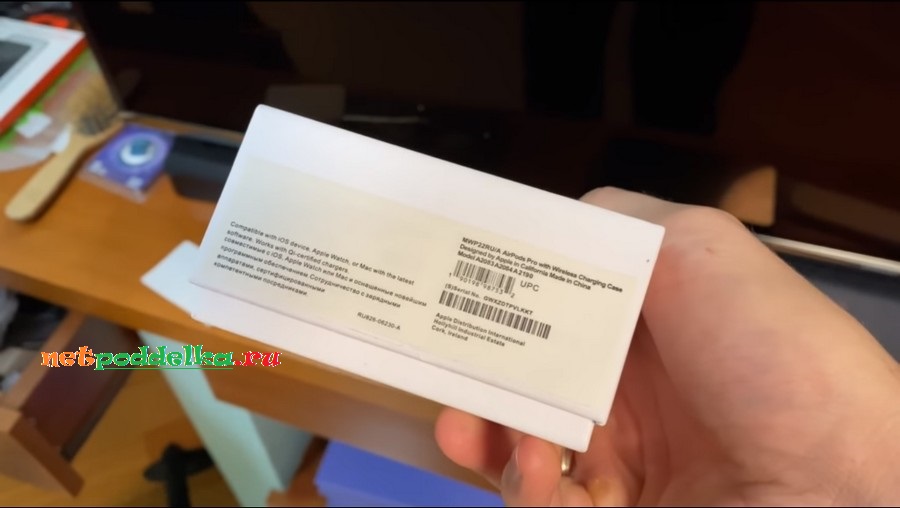
Полезная информация: Как отличить зарядку iPhone от подделки
Серийный номер
При определении подлинности необходимо проверить серийный номер AirPods Pro. Посмотреть его можно в нескольких местах:
- на наклейке снаружи коробки;
- внутри крышки зарядного футляра;
- на каждом наушнике;
- на странице «Об этом устройстве» в настройках iPhone.
Серийный номер зарядного кейса и у каждого наушника разный. Если нажимать на строку с серийным номером на iPhone, то он будет поочередно меняться. Рекомендуется проверить серийный номер Apple AirPods Pro можно один за другим.
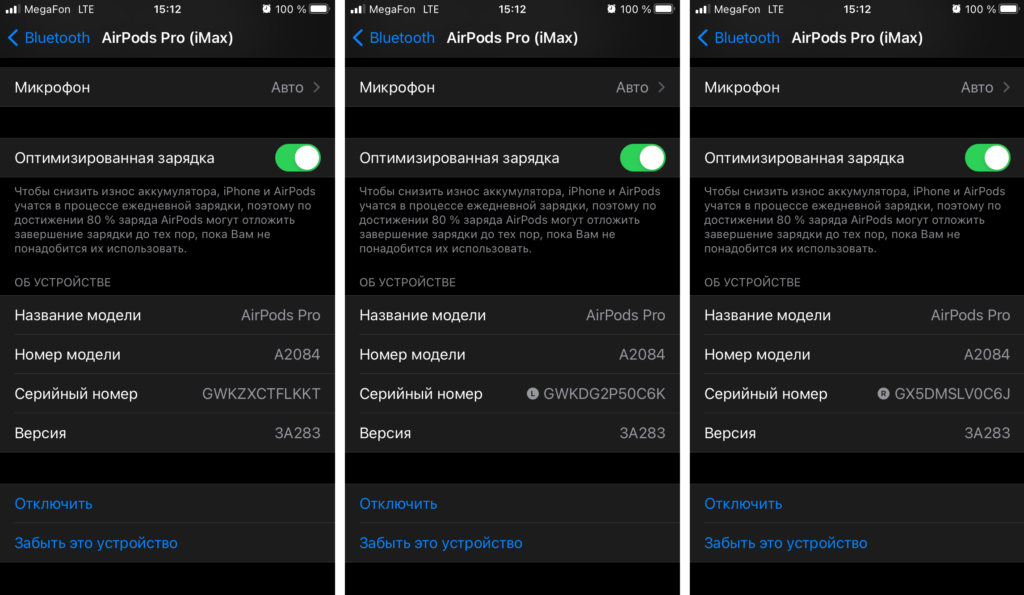
Рекомендуем почитать: Как отличить iPhone от подделки
Проверить AirPods Pro на оригинальность по серийному можно на официальном сайте Apple. Для этого в специальную область необходимо ввести номер.
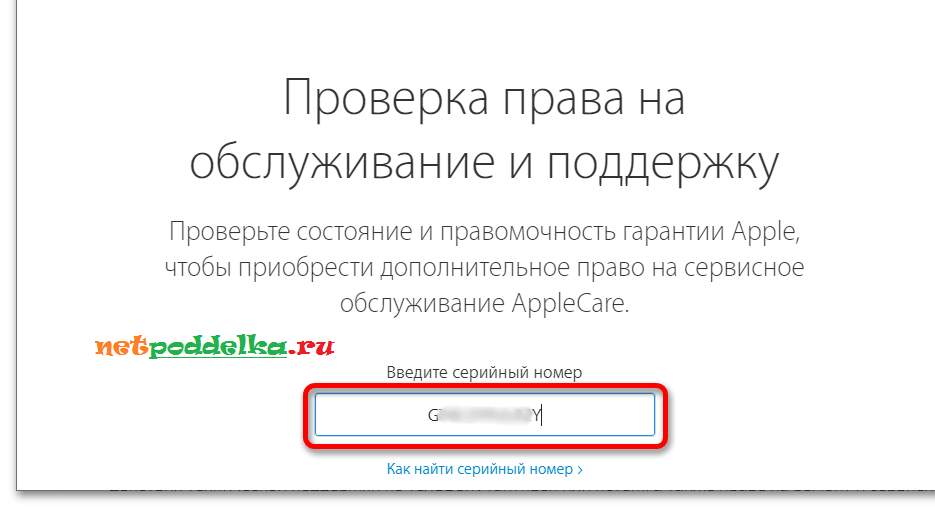
Чтобы серийный номер AirPods Pro проверить на оригинальность, необходимо разгадать каптчу. Она защищает сайт от нашествия роботов.
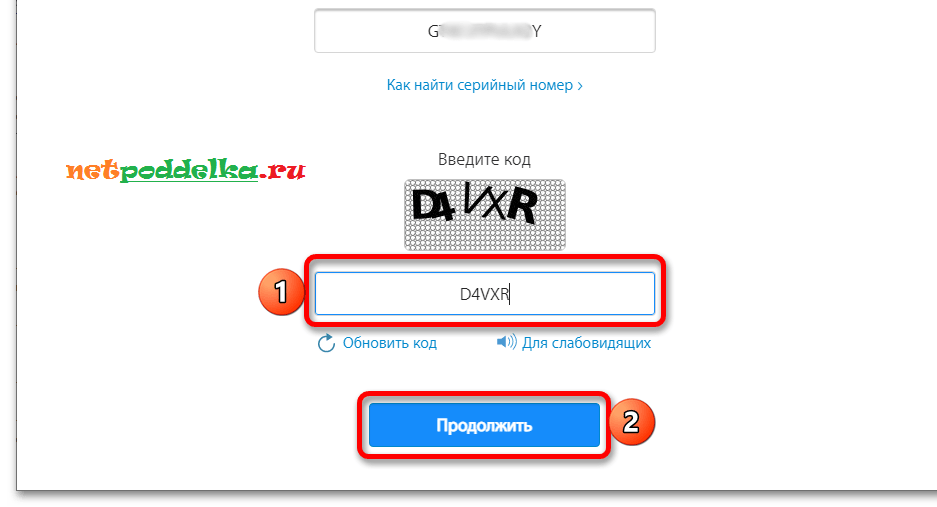
Если проверить наушники AirPods Pro по серийному номеру удалось удачно, то появится сообщение, что дата покупки не подтверждена. Это говорит о том, что еще никто не активировал их.
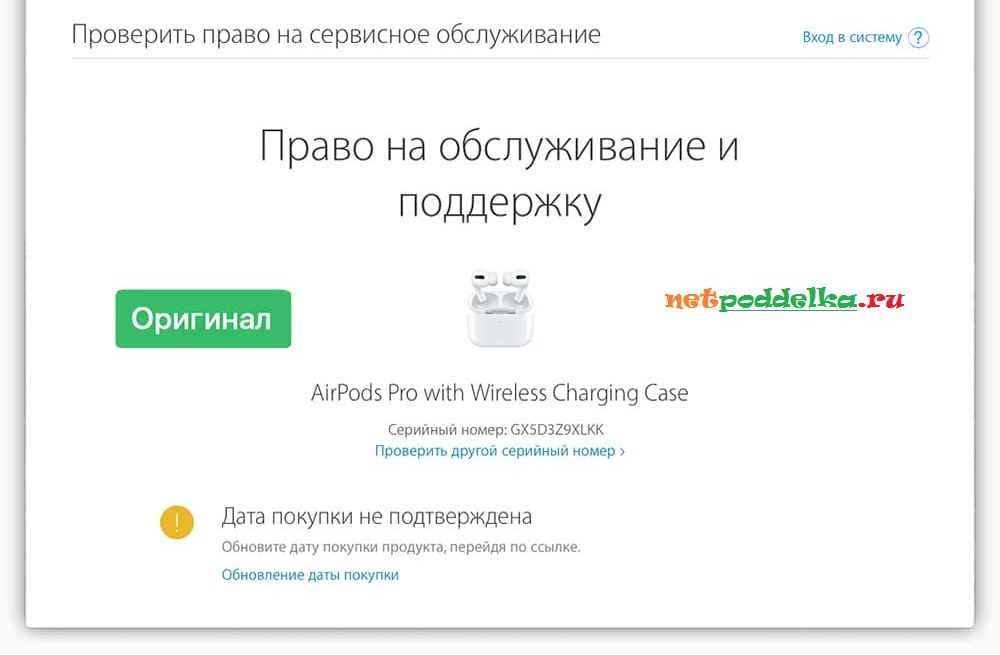
Для оригинальных активированных наушников, если проверить Аирподс Про по серийному номеру, высветиться сообщение про действительную дату покупки. Это сообщение не дает 100% гарантии подлинности, так как мошенники часто копируют реальный серийник.
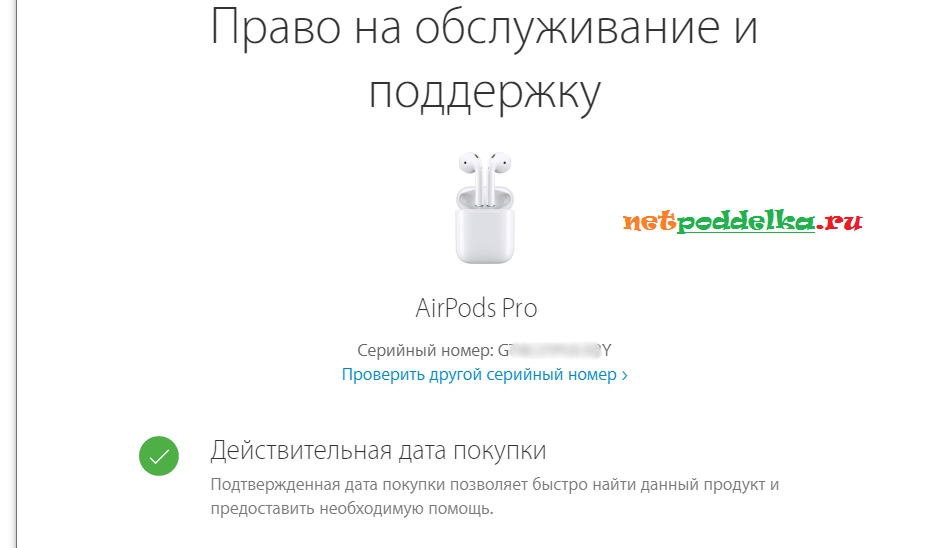
Все же если Apple AirPods Pro проверить по номеру, то повышается шанс выявить паль. Про обнаружение реплики проинформирует сообщение, что серийник не действителен. Это явный признак того, что гарнитура поддельная.
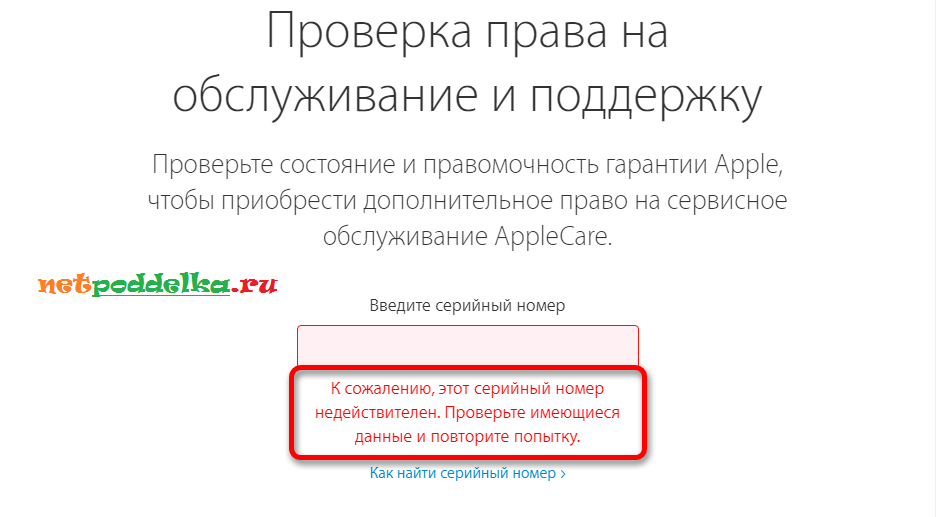
Про обнаружение пали можно узнать по еще одному сообщению, если проверить Аирподс Про по номеру. В таком случае будет выдана информация, что продукт с таким серийником заменен. Это значит, что наушники с этим номером были отозваны компанией Apple из-за брака или по другой причине. Мошенники же просто скопировали этот номер.
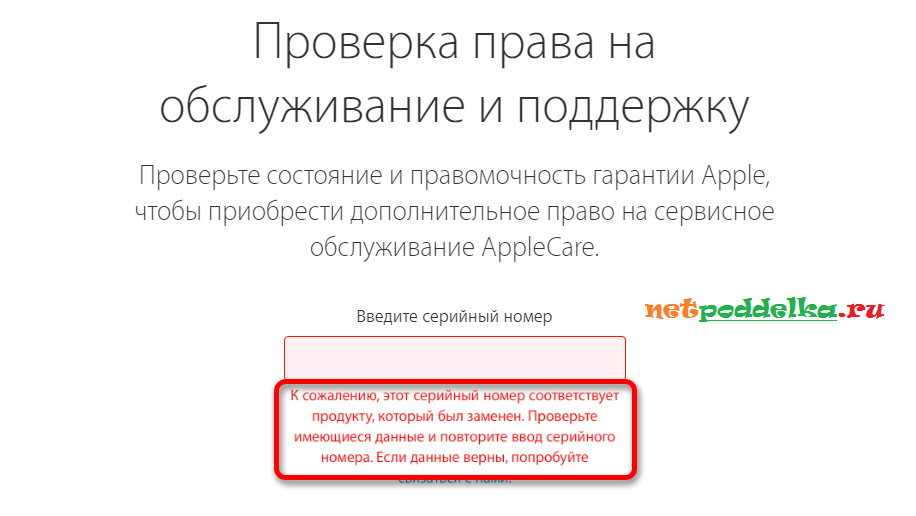
Важно! Не забывайте проверить Аирподс Про по серийному номеру. Это обязательный этап вычисления контрафакта.
Читать также: Как отличить iPhone 6s от подделки
Комплектация
Важным этапом как проверить Аирподс Про является осмотр комплектации. Мошенники часто добавляют дополнительные аксессуары, чтобы поднять солидность гарнитуры. Они кладут мешочки для переноски, цветные амбушюры и прочие мелочи.

У оригинала есть картонный мини-чехольчик со сменными силиконовыми амбушюрами разных размеров. Маленькие обозначены как S, большие — как L. На самих же наушниках надеты средние, M. Все вкладыши надежно зафиксированы. У подделок дополнительных амбушюр нет, либо они легко выпадают со своих мест. Это еще один критерий как определить оригинальные AirPods Pro от подделки.
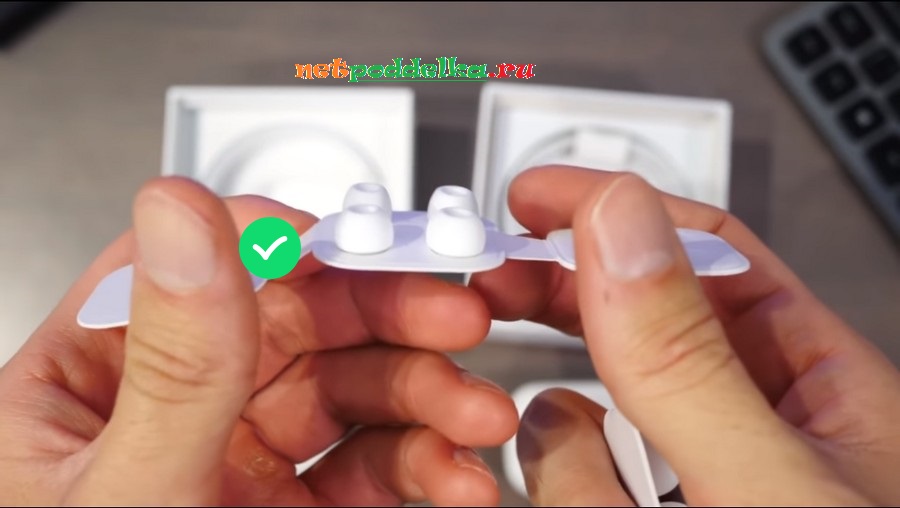
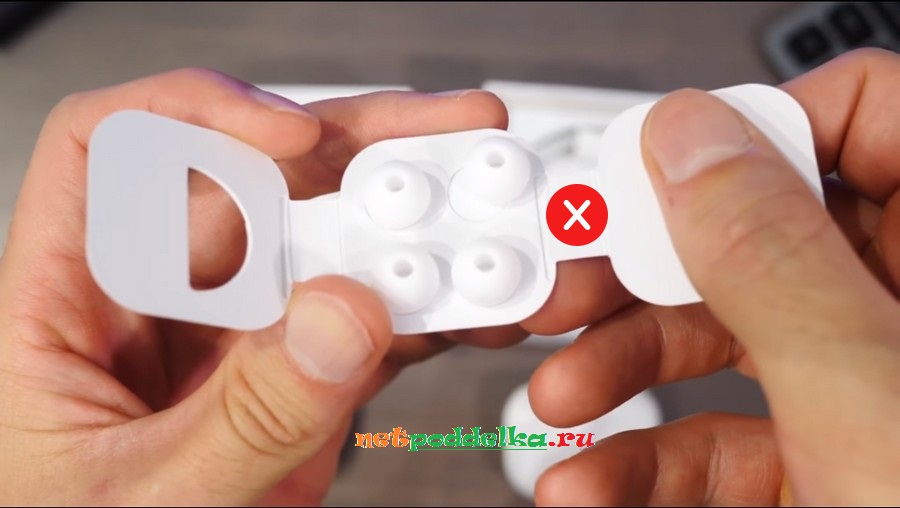
Популярное сейчас: Как отличить часы Apple Watch от подделки
Документация
Один из способов как проверить наушники AirPods Pro ‒ посмотреть документацию. Как и на коробке на ней могут присутствовать ошибки. Любые неточности, дефекты полиграфии или неправильное написание названия гарнитуры ‒ признак пали.

Есть еще одна тонкость как определить AirPods Pro. Все элементы продукции компании Apple идеально подогнаны. Поэтому размер инструкции строго соответствует конверту для нее. У реплик это далеко не так.
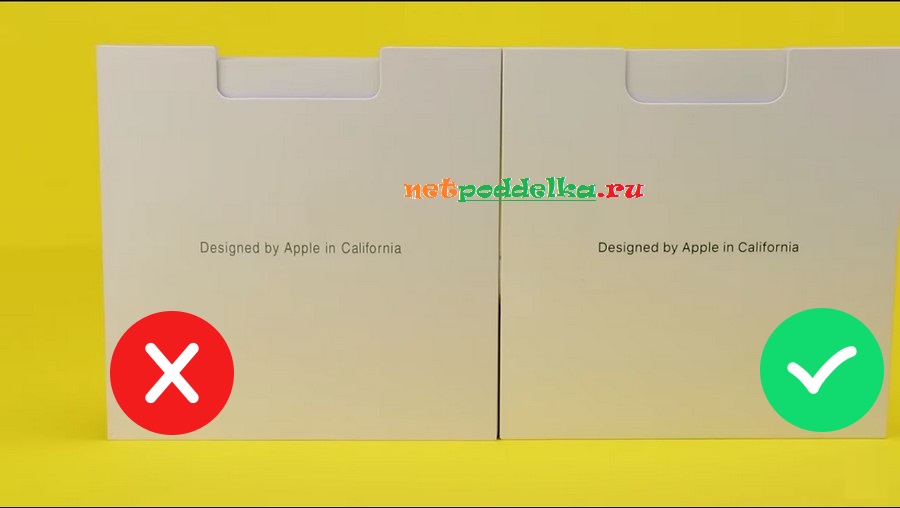
Как отличить Airpods Pro взвешиванием
Один из методов как отличить Аирподс Про от подделки ‒ взвешивание. Оригинальный кейс и каждый наушник обладают определенным строгим весом, узнать который можно в таблице ниже.
Таблица ‒ Вес Аирподсов
| Элемент | Вес, г |
|---|---|
| Каждый наушник | 5,4 |
| Зарядный футляр | 45,6 |
| Зарядный кейс с наушниками | 56,4 |
Мошенники обычно экономят на материалах, поэтому реплики легче. Данное правило было актуально долгое время. Фейкмейкеры обратили внимание на свою ошибку и стали утяжелять копии. Поэтому сейчас можно встретить паль, которая тяжелее оригинала. В любом случае отклонение веса в большую или меньшую сторону ‒ признак как отличить подделку наушников AirPods Pro.
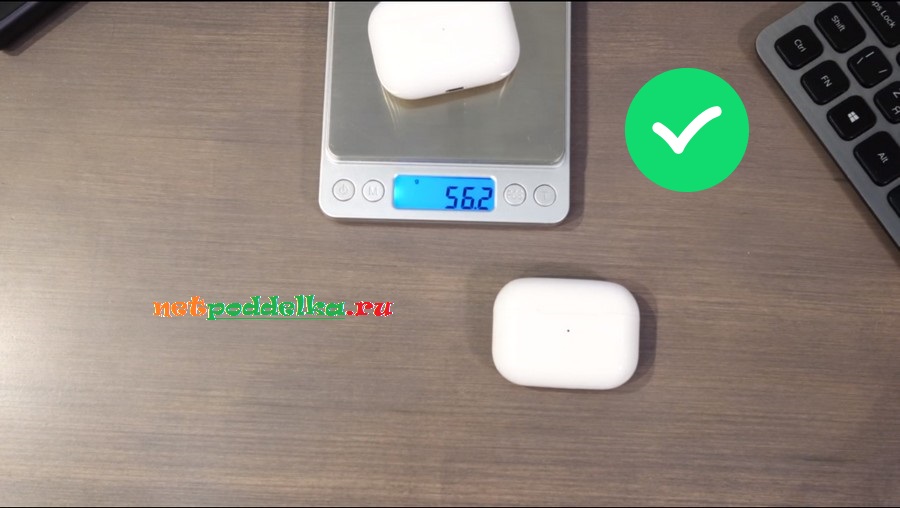

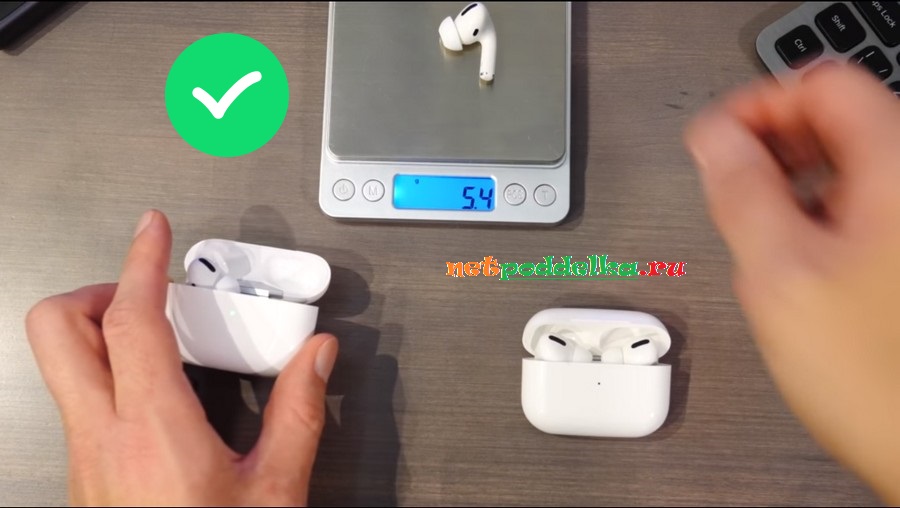

Полезная информация: Как отличить iPhone SE от подделки
Зарядный кейс
Еще один способ как проверить Аирподс Про на оригинальность ‒ осмотреть кейс. Необходимо поводить пальцем по месту, где расположен диод. У оригинала поверхность там идеально ровная. У реплики пальцем ощущается отверстие для светодиода.

Важно! У оригинала светодиод горит зеленым, белым и желтым цветом в зависимости от режима. У фальшивок стоит одноцветный диод, обычно, зеленого или белого цвета. Это еще один критерий как проверить оригинальность наушников AirPods Pro.
С тыльной стороны зарядного футляра должна присутствовать металлическая петля. Она выполнена вровень с корпусом и имеет приятную на ощупь поверхность. У копий используется шероховатый низкосортный металл.

Ниже металлической петли должна присутствовать надпись «Designed by Apple in California. Assembled in China». У контрафакта она часто отсутствует, либо выполнена едва заметным шрифтом. Это еще один критерий как отличить наушники AirPods Pro от пали.


Наушники AirPods Pro подделка выдают себя множеством перекосов. У фирменной гарнитуры все стыки имеют минимальный, идеально ровный зазор. У пали дела обстоят иначе. Стыки у копий имеют огромные зазоры переменной ширины. Особо заметен перекос при осмотре металлической петли при открытой крышке.
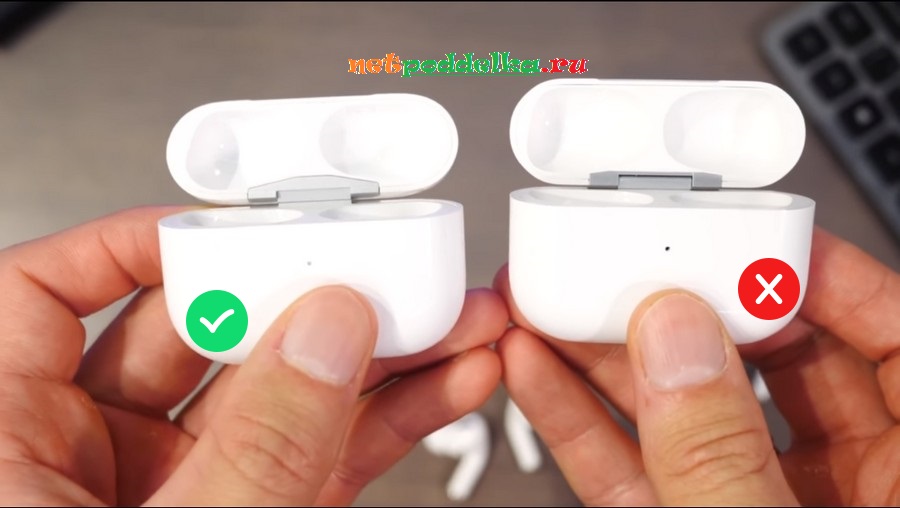
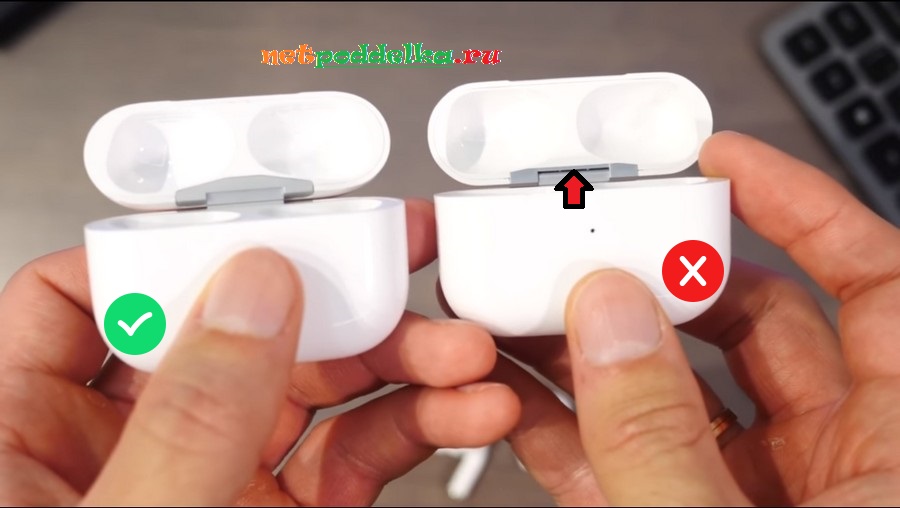
При осмотре зарядного кейса необходимо уделить внимание всем принтам. У настоящей гарнитуры все изображения и надписи четкие. У фальшивок они размазаны либо отсутствуют.

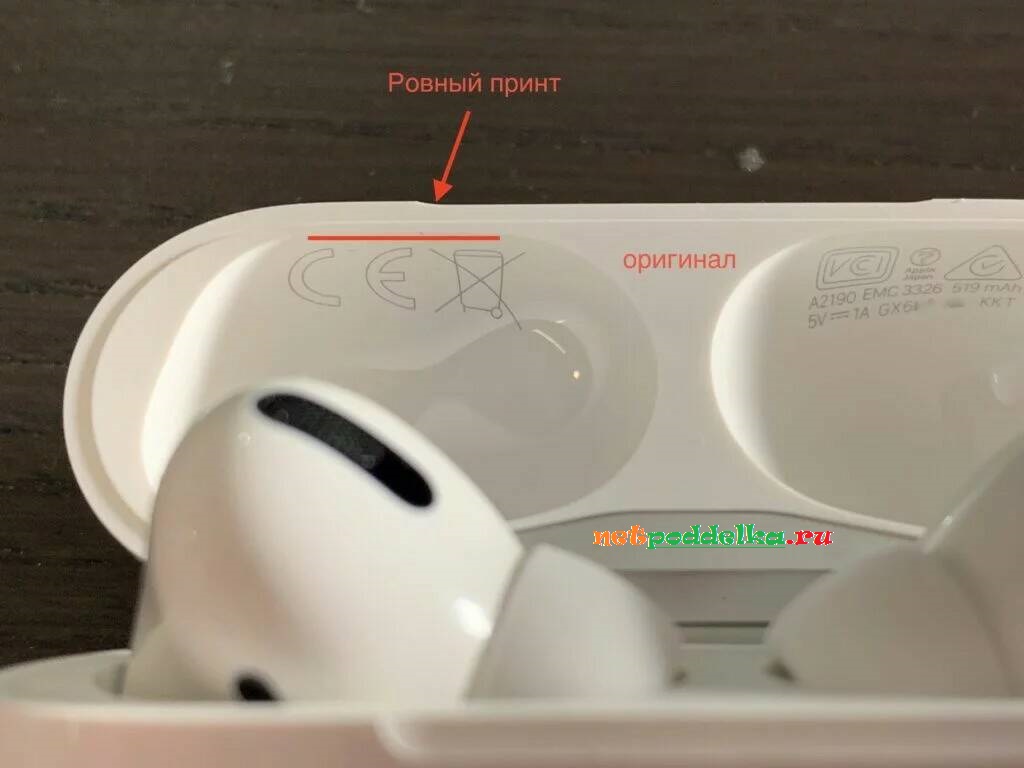
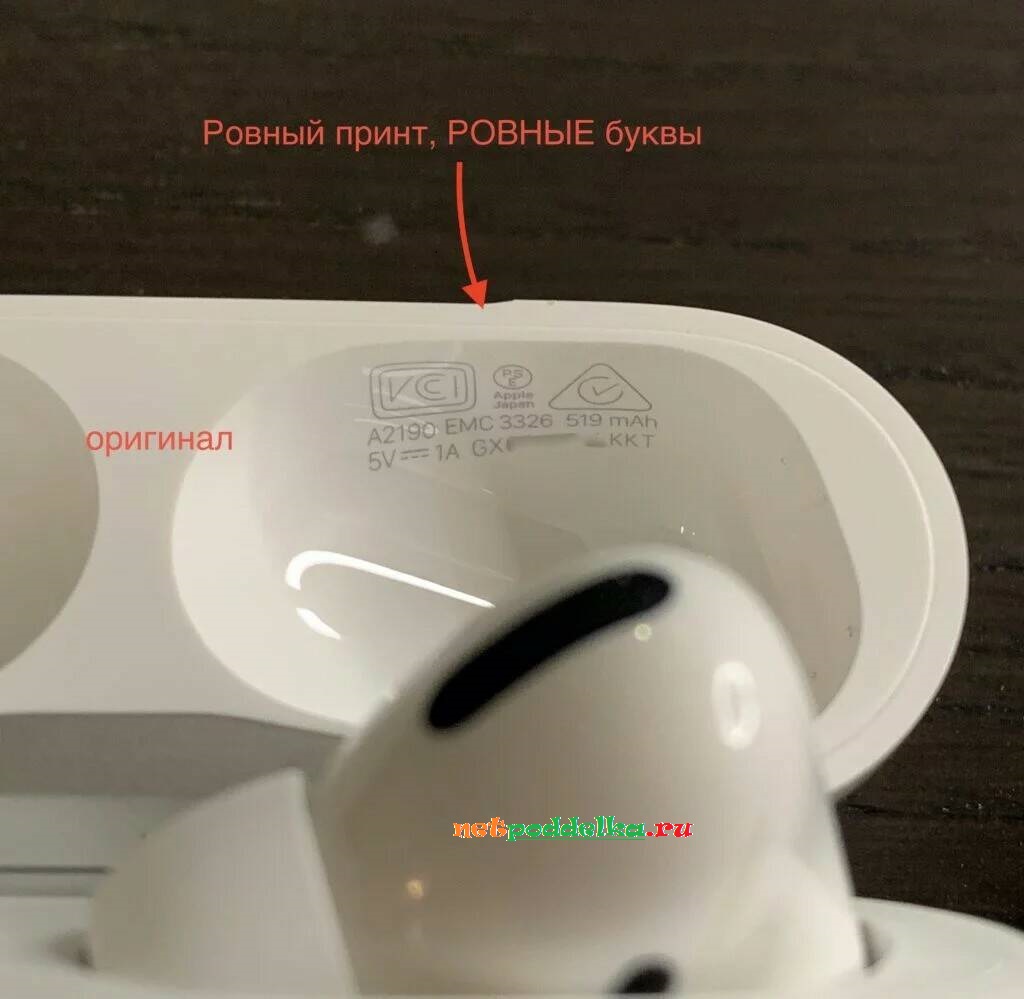
AirPods Pro отличия от подделки имеет и в контактах для зарядки. У оригинала ровные контактные площадки, без каких-либо выемок и вырезов. У реплик все сделано более грубо. Контакты подпружинены и находятся в вырезах. Поэтому зарядить фирменную гарнитуру от поддельного кейса не получиться, как и наоборот.

Полезная и интересная информация: Как отличить iPhone 11 от подделки
Осмотр наушников
Самый надежный способ как отличить AirPods Pro от реплики ‒ осмотреть сами наушники. В первую очередь необходимо проверить присутствие букв «L» и «R», позволяющих отличить левую и правую сторону. У копий они часто отсутствуют, либо нанесены трудночитаемым шрифтом.

Еще один критерий как определить оригинальные AirPods Pro ‒ посмотреть на их торец. У фальшивок там обычно присутствует решетка. Фирменная гарнитура имеет гладкий торец.
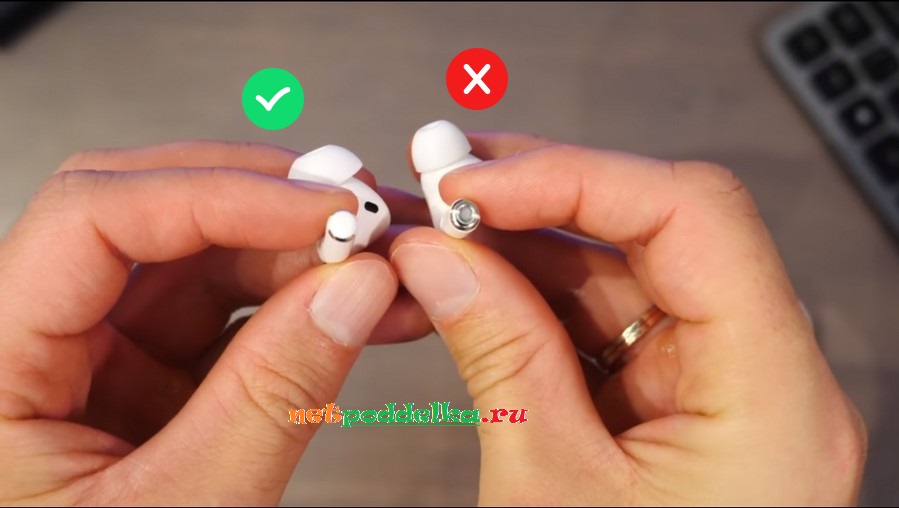


Серийные номера на гарнитуре также помогут в том как определить AirPods Pro от подделки. Они должны быть разными у правого и левого наушника. Apple использует неяркую краску, которая не стирается со временем. Надписи у реплики обладают насыщенным черным цветом и часто размазаны.

Осмотр амбушюр также поможет в том как проверить подлинность AirPods Pro. У Apple они приятны для ушей и не имеют никаких выступающих стыков. Амбушюры у копий изготавливаются по более дешевой технологии из низкосортной резины.

Крепление амбушюр также имеет отличие, дающее возможность как отличить наушники AirPods Pro от подделки. Оригинал фиксируется надежно. Сама амбушюра имеет небольшую прорезь. Apple AirPods Pro подделка идет с тонким креплением как у бюджетных наушников.
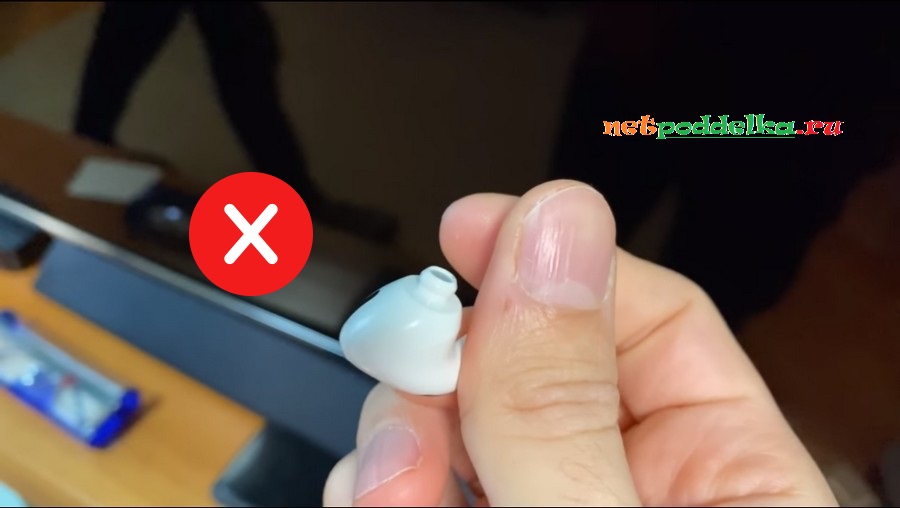


После снятия амбушюр появляется еще способ как отличить Аирподс Про от реплики. Необходимо посмотреть на сеточки. У настоящей гарнитуры они ровные с небольшой пластиковой накладкой.


Важно проверить наушники Аирподс Про на наличие датчика определения уха. У контрафакта он обычно отсутствует или выполнен в виде наклейки. Фирменная гарнитура определяет ухо без сбоев.

Читать также: Как отличить наушники Earpods от подделки
Шнур Lightning
Один из этапов как проверить оригинал AirPods Pro ‒ осмотреть идущий в комплекте кабель Lightning. У оригинала на проводе обязательно присутствует «Designed by Apple in California. Assembled in China». Надпись выполняется не слишком насыщенным цветом, но она не размазана и ее невозможно стереть.

Сам разъем Lightning также поможет в том как отличить Apple AirPods Pro. Он должен быть выполнен аккуратно, без заусениц и прочих дефектов.

Рекомендуем почитать: Как отличить Lightning от подделки
Программный способ
Весьма надежный метод как отличить оригинальные Аирподс Про ‒ проверить их подключение к iPhone. В настоящей гарнитуре используется фирменный чип Apple W1 или H1. Он позволяет выполнять подключение к Айфону без необходимости заходить в настройки Bluetooth. Реплики не способны так привязаться к смартфону.
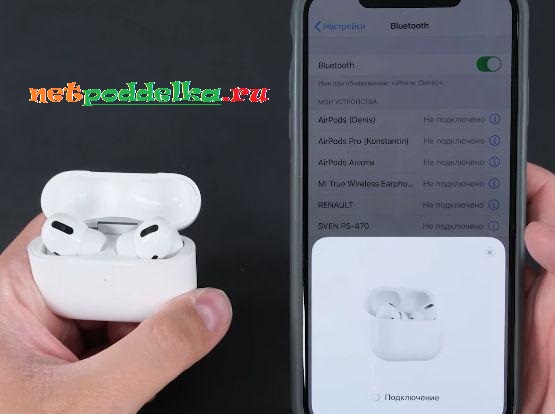
Достаточно открыть зарядный кейс с наушниками рядом с iPhone. На смартфоне в случае оригинала должна появиться анимация подключения. Фальшивки приходится привязывать, заходя в настройки Bluetooth. В некоторых случаях возникает необходимость подключать каждый поддельный наушник отдельно.
В настройках AirPods Pro подделка и оригинал также имеют кардинальные различия. Настоящая гарнитура позволяет переименовать себя, изменить элементы управления, включить или выключить функции. Реплики обычно дают возможность лишь забыть это устройство. Это еще один критерий как определить оригинал AirPods Pro.
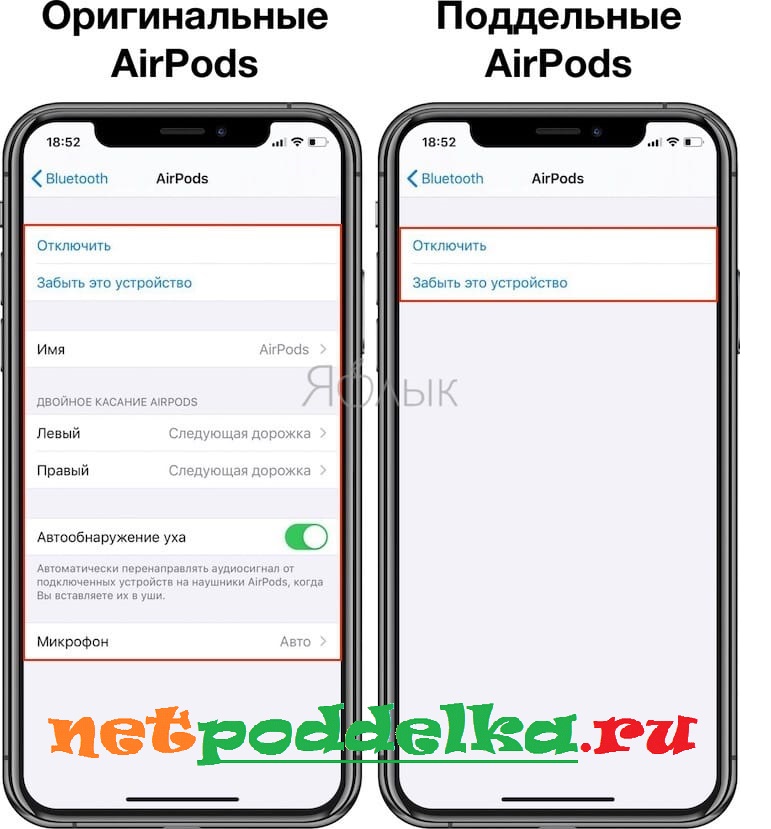
Длительность работы
Apple AirPods Pro отличить от подделки можно и в процессе эксплуатации. Для этого достаточно обратить внимание на длительность работы от одной зарядки. Копии разряжаются гораздо быстрей.

Звук
Звук ‒ один из главных критериев как отличить оригинал AirPods Pro от реплики. У копий басы отсутствуют, середина приглушена, а высокие частоты отдают металлом. У подделок отсутствует шумоподавление. Разница есть и в АЧХ.
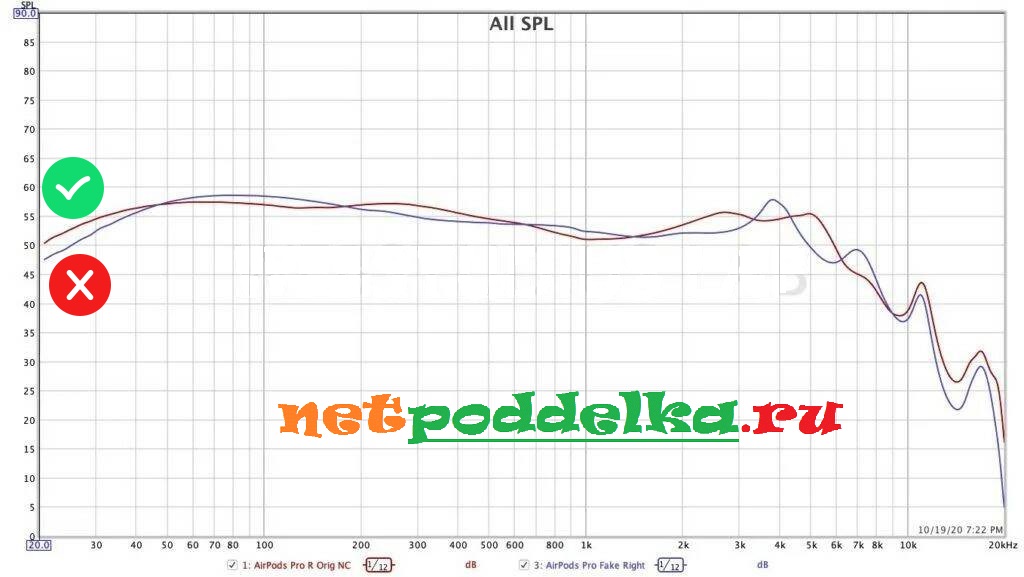
Видео
Заключение
Сегодня на НетПодделке Вы узнали как определить наушники AirPods Pro. Обращайте внимание на место продажи, коробку, зарядный футляр и гарнитуру. Проявление бдительности позволит избежать покупки реплики. Лишь фирменная продукция Apple способна дать приятный чистый звук.
Источник фото: UralCases и Алексей Игнатьев
На чтение 9 мин Просмотров 8.2к. Опубликовано 10.03.2021
Обновлено 10.03.2021
Содержание
- Как работают Airpods
- Как пользоваться АирПодс
- Как управлять AirPods — инструкция
- Что означает индикатор на футляре
- Как настроить АирПодс
- Управление голосом основными функциями AirPods
- Как заряжать AirPods
- Как использовать управление AirPods Pro
- Прослушивание аудиозаписей
- Как подсоединить AirPods к iPhone
- Как подключить AirPods к MacBook
- Как подключить AirPods к устройству с ОС Андроид
- Использование iPhone для настройки наушников AirPods
Как работают Airpods
Наушники выполнены в фирменном стиле классических EarPods. Они идеально сидят в ушах и не вызывают дискомфорта при длительном прослушивании музыки. Устройство оснащено чувствительным микрофоном и ИК-датчиком. Работает на фирменном чипсете W1 компании Apple, мгновенно находит и предлагает сопряжение со сторонними устройствами.
Через секунду после включения гарнитуры на экране iPhone появится уведомление о беспроводном аксессуаре. Чтобы найти устройство, пользователю не нужно выполнять сложные манипуляции: он просто включает Bluetooth и нажимает на рычаг Connect.
Качество звука Airpods отличается от проводной версии. Диапазон частот идеально сбалансирован, чтобы люди всех возрастов могли наслаждаться музыкой без искажений.
Как пользоваться АирПодс
Первый шаг — подключить их к вашему iPhone. Зарядите их, откройте чехол и просто поместите рядом со смартфоном. На экране iPhone немедленно появится сообщение о том, что AirPods были обнаружены поблизости — подключите их. Узнайте больше в статье — как подключить AirPods к iPhone.
Сразу после этого все звуки будут проигрываться наушниками, а микрофон также переключится на наушники. Во время воспроизведения музыки помните, что когда одна наушная капля удалена из уха, воспроизведение прекратится, а когда вы удалите обе наушные капли, оно прекратится совсем. Это изменяется в настройках Bluetooth вашего устройства.
Так что, если они просто не играют, не нужно беспокоиться, просто положите их в уши и воспроизведение начнется.
Как управлять AirPods — инструкция
Давайте посмотрим на элементы управления и основные функции AirPods. К сожалению, на самих наушниках нет механических кнопок. Таким образом, основной контроль осуществляется путем нажатия/отжатия датчика на наушнике и использования голоса Siri.
- Чтобы приостановить и возобновить воспроизведение, один раз коснитесь энкодера.
- Переход к следующей песне — двойной тап
- Переход к предыдущей песне — Тройное нажатие
- Другие команды уже даны через Siri, например, команда выключить громкость
Кроме того, в настройках гарнитуры Bluetooth можно изменить действие на двойное нажатие, если вы хотите включить другое действие, и вас не особенно интересует голосовое управление.
Как ответить на звонок? Просто один раз коснитесь датчика, чтобы принять вызов, и дважды быстро завершите его.
Интересно! Вы также можете найти AirPods с помощью опции Найти iPhone. Просто откройте его в настройках телефона и посмотрите последнее местоположение наушников.
Что означает индикатор на футляре
Вы можете узнать текущее состояние ваших AirPods по индикатору на корпусе. Лучше запомнить, что значит свет.
Вспышки белого цвета — вставки готовы к подключению.
Ярко-зеленый, полный — это зарядить наушники от корпуса.
Ярко-зеленый, пустой — готовый к зарядке, заряда наверняка хватит на один раз.
Мигающий зеленый. — Это происходит, когда наушники вставляются и вынимаются из корпуса.
Ярко-оранжевый, полный — корпус и наушники заряжаются от сети.
Ярко-оранжевый, пустой — заряда не хватает даже на зарядку наушника.
Мигающий оранжевый. — показывает ошибку подключения, необходимо выполнить сброс нажатием кнопки на корпусе.
Никаких признаков — полностью исчерпал свой заряд.
Как настроить АирПодс
Для доступа к меню настроек необходимо открыть чехол и положить его рядом со смартфоном. Перейдите в раздел настроек и откройте раздел Bluetooth.
- Здесь вы можете изменить текущее название AirPods, просто щелкнув по нему и установив новое. Таким образом, вы можете переименовать AirPods, что очень необходимо.
- Измените действие двойного нажатия, например, чтобы перейти на следующую дорожку.
- Например, настройте функцию обнаружения наушников в ухе пользователя, чтобы музыка не останавливалась, когда вы вынимаете один из них.
- Кроме того, здесь расположена настройка микрофона гарнитуры. Так, например, микрофон можно использовать только с гарнитурой.
Управление голосом основными функциями AirPods
Устройства Apple не были бы такими «Apple» без голосового ассистента Siri. Чтобы вызвать Siri во время ношения наушников, просто дважды коснитесь правого или левого уха. Если у вас есть AirPods Pro, скажите «Hello Siri», чтобы активировать голосовые команды.
Как заряжать AirPods
Apple утверждает, что беспроводные наушники AirPods могут работать на одном заряде аккумулятора в течение 5 часов. Но в реальности, как показали несколько тестов, время работы составляет 4 часа 29 минут, после чего раздастся звуковой сигнал, оповещающий о необходимости зарядки аккумуляторов. Чтобы зарядить их:
- положите наушники в чехол;
- Подожди 15 минут;
- ты можешь снова использовать AirPods.
Если корпус на 100% заряжен, можно несколько раз зарядить наушники. Заряжая в кейсе, вы можете продлить срок службы батареи до 24 часов. С чипом W1 AirPods можно заряжать до такой степени, что батарея прослужит 3 часа за 15 минут. AirPods Pro оснащены чипом H1, и 5-минутной зарядки достаточно для часа использования.
Если вам нужно зарядить батарею в чехле, просто возьмите молниеотвод и подключите чехол к источнику питания. Вы можете зарядить корпус либо наушниками, либо пустым, без наушников.
Как использовать управление AirPods Pro
Как мы писали выше, вы можете использовать встроенные датчики давления AirPods Pro, чтобы останавливать и пропускать треки, отвечать на звонки и т.д.
- Нажимаем: Начинай, делай паузу, отвечай на звонок.
- Двойной кран: Сменяет трек вперёд.
- Тройной кран: Поменяй дорожку назад.
- Длинный зажим:Переключение между активным шумоподавлением и прозрачным режимом.
Вы даже можете сказать «Привет Сири» и попросить личного ассистента сыграть определенную песню/альбом/плейлист, позвонить кому-нибудь, указать вам правильное направление и т.д.
Это не единственный способ управления наушниками. Переключение между режимами «Шумоподавление» и «Прозрачность» осуществляется с помощью ползунка регулировки громкости в разделе «Управление».
У тебя есть Apple Watch? Коснитесь значка AirPlay во время воспроизведения музыки, чтобы открыть настройки AirPods!
Прослушивание аудиозаписей
После успешного подключения наушников к смартфону можно приступать к воспроизведению музыки. Он запускается автоматически, когда пользователь вставляет гаджет в уши. При извлечении одного наушника музыка приостанавливается, а при одновременном извлечении двух аксессуаров воспроизведение останавливается. Если в течение 15 секунд вернуть наушники обратно в уши, любимая песня будет проиграна снова.
Подключайтесь к смартфону и смартфону на основе Apple Watch OS 3 или более поздней версии одновременно. Чтобы включить музыку на стороннем устройстве или переключиться между динамиками и наушниками, просто следуйте инструкциям, приведенным ниже.
Как подсоединить AirPods к iPhone
Чтобы начать прослушивание музыки через наушники Bluetooth, необходимо подключить их к iPhone. Чтобы сделать это:
- Держите корпус гарнитуры близко к смартфону и откройте крышку;
- Нажмите кнопку Подключить на экране телефона;
- Затем вам будет предложено нажать кнопку сопряжения, расположенную на задней панели корпуса гарнитуры.
Вуаля! Сопряжение выполнено, и теперь вы можете прослушивать аудио.
Если вы хотите подключить Airpods к другому телефону Apple, вам необходимо выполнить те же три шага.
Хотите подключить ваши капсулы к Apple Watch? Вам не придется ничего делать, потому что как только ваши наушники будут подключены к iPhone, они автоматически подключатся и к смарт-часам. Такая же ситуация будет и с вашим iPad и MacBook — и всё благодаря синхронизации iCloud.
Как подключить AirPods к MacBook
Нельзя сказать, что наушники-аэроподы были разработаны для работы в тандеме с iPhone. В конце концов, бывают моменты, когда вы хотите посмотреть фильм или музыкальное видео на большом экране, а затем вам нужно установить связь с макбуком. Эта задача выполнима, шаги по подключению будут одинаковыми для всех моделей MacBook.
Если вы никогда не подключали AirPods к вашему iPhone, вот что вам нужно сделать:
- Откройте зарядный чехол, в котором находятся наушники;
- Нажмите и удерживайте кнопку сопряжения на задней панели корпуса;
- откройте меню параметров в своем макбуке и перейдите в раздел «Системные настройки»;
- коснитесь секции Bluetooth;
- В открывшемся списке устройств выберите AirPods и нажмите Подключить.
Проверьте воспроизведение звука. Если он не проходит через наушники, перейдите в меню Bluetooth и в настройках звука (значок динамика) проверьте AirPods как устройство вывода аудиосигнала.
Вы также можете легко подключить свои эфирные стручки к компьютеру с операционной системой Windows.
Как подключить AirPods к устройству с ОС Андроид
Процессор H1, который питает AirPods Pro (W1 в наушниках Gen 1 и Gen 2), избавляет от необходимости «танцевать» в процессе сопряжения с основным устройством, но только если у вас есть совместимый iPhone или MacBook. Для владельцев Android-устройств это не так просто, но и не безнадежно. Вот как «спаривать» Airpods и Android смартфоны и планшеты:
- Откройте чехол для наушников AirPods;
- нажмите и удерживайте кнопку сопряжения на задней панели корпуса, чтобы начать процесс сопряжения;
- На телефоне Android откройте меню настроек, выберите Bluetooth;
- В списке устройств найдите AirPods и нажмите Подключить.
Должно произойти соединение с устройством Android. Но имейте в виду, что поскольку это не iOS, некоторые функции (например, автоматическая остановка воспроизведения при удалении одной из наушников из уха, настройка шумоподавления, сенсорное управление, возможность настройки микрофона) будут недоступны.
Настройка управления жестами, например, назначение функций «двойного касания» также будет недоступно, но двойное касание будет работать как кнопка «воспроизведение/пауза».
Использование iPhone для настройки наушников AirPods
Если вы настраиваете наушники AirPods в первый раз, убедитесь, что на вашем устройстве установлена последняя версия программного обеспечения. Затем следуйте указанным ниже шагам.
- Иди на главный экран.
- Откройте чехол, содержащий AirPods, и поместите его рядом с iPhone.
- На iPhone появится анимированная заставка процесса настройки.
- Нажмите «Подключиться».
- Если у вас есть наушники AirPods Pro, прочтите инструкции на экране.
- Если у вас есть наушники AirPods Pro или AirPods (2-е поколение) и вы уже настроили функцию «Siri Hello» на вашем iPhone, вы можете использовать ее с AirPods. Если «Siri Hello» еще не настроена и у вас есть AirPods Pro или AirPods (2-е поколение), откроется мастер настройки.
- Нажмите «Готово».
- При входе в iCloud ваши наушники AirPods автоматически настраиваются на работу с любым поддерживаемым устройством, подключенным к iCloud с помощью того же идентификатора Apple ID.
Продолжаю экспериментировать с китайскими подделками наушников под яблочным брендом. На этот раз взял копию «затычек» AirPods Pro.
Прежде чем заказать, смотрел обзор именно этих моделей, и покупал именно у того же продавца, что и в обзоре у одного автора на YouTube. Обещалась одна из лучших копий – почти со всеми функциями, как у оригинала.
Забегу наперед и скажу, что такого срама я еще давно не слушал и не видел.
Эта статья поможет вам не только понять, почему никогда не надо покупать подделки AirPods, но и легче опознать фейк при покупке в неблагонадёжных магазинах или с рук.
Что умеет эта копия AirPods. Характеристики
Конкретно эту модель в Китае называют Air Pro 3, Air S Pro, а также TWS i100000.
Работает по Bluetooth 5.0, как и оригинал. Дальность работы около 10 метров без преград.
Ёмкость аккумулятора зарядного кейса неизвестна, как и самих наушников. Время работы – якобы до 4 часов без кейса, или совокупно до 12 часов с ним (кейс даёт плюс-минус 3 зарядки). Оригинал работает до 6 часов и до 18 часов соответственно.
Кейс поддерживает беспроводную зарядку.
Используется эмуляция чипа W1/H1 от Apple. Подключение к iOS-устройствам автоматическое, с появлением анимированной карточки-уведомления. Но подключение возможно и к Android.
Размер – 1:1 с оригинальными AirPods Pro. Наушники реагируют на постукивания, как обычные (настоящие) AirPods. Через них можно переключать треки, вызывать Siri и управлять звонками.
В настройках отображаются как «AirPods Pro». Неискушённого покупателя вполне могут обмануть своим видом, чем и пользуется 95% размещающих объявления на Авито.
Внешний вид, распаковка и комплект поддельных AirPods Pro
1. Дешевый картон, помятая коробка, отсутствие надписей (за исключением задника) и щели со всех сторон – великолепное первое впечатление!
В подметки не годится даже подделкам AirPods 2, которые я обозревал ранее.
2. Внутри кейс с наушниками, упакованные в полиэтиленовый пакет, короткий кабель Lightning, одна пара амбушюр и инструкция на английском.
3. Переднюю часть кейса визуально отличить невозможно.
4. А вот задняя часть выделяется сразу же – выпирающая кнопка, отсутствие надписей, пластмассовый механизм защелки.
5. Никаких надписей нет и под кейсом.
6. Нет и надписей на наушниках. Дно ножек закрыты резиновой заглушкой. А внешние датчики – убогая, отклеивающаяся бутафория.
7. Что строение наушников в основе амбушюр, что сами амбушюры отличаются от оригиналов.
8. Пластик вызывает отвращение. Крышка кейса хлипкая и пустая, открывается нормально, щелкает при закрытии от души.
Вес кейса с наушниками – 34 грамма. Они нереально легкие. О весовом балансе или простом тактильном ощущении создатель этого «чуда» не думал.
9. Светодиод индикатора ярче и больше оригинала. Мигает оранжевым, когда заряжается и просто горит оранжевым, когда заряжен. Достаешь из зарядки, горит зелёным около минуты.
10. Кстати, продавец обманул и в прошлом описании указывал, что они поддерживают беспроводную зарядку. Сюрприз – нет! Не поддерживают.
Теперь в описании лота это аккуратно спрятано в мало кому интересный раздел вопросов и ответов.
Подключение, сопряжение, анимация
Уже всем известно, что умельцы научились эмулировать оригинальные наушники Apple при подключении к iPhone. Как и положено, это сопровождается анимацией. Процесс подключения занимает ровно столько же времени, как и у оригинальных наушников.
Правда, в моем случае, такое удобство работало ровно один раз. Больше анимации не было, она появлялась только при «первичной» настройке.
Быстро обнаружилась очень большая проблема: поддельные AirPods Pro настойчиво подключаются к смартфону даже тогда, когда лежат в закрытом кейсе. Или не отключаются от устройства, когда их убираешь внутрь.
Чтобы такого не было, приходится заходить в настройки Bluetooth и принудительно удалять «уши» из списка. После чего их придётся добавлять заново.
После успешного сопряжения с айфоном, наушники остаются под наименованием AirPods Pro c именем, указанного в настройках профиля.
После десятка переподключений, наушники начали отображать уровень заряда кейса в виджете iOS. Правда, цифры там абсолютно рандомные.
Один наушник всегда не дозаряжен, а второй разряжен. Кейс всегда показывает 35%. То есть «функция» фактически декоративная, будто для скриншотов обманщиков-перепродавцов.
В меню настроек Bluetooth отсутствует переключатель шумоподавления или режима Прозрачности. Потому что это подделка. И режимов по факту нет.
Аналогично нет и меню дополнительной информации об AirPods в Настройках – Основные – Сведения об устройстве.
Автономность, звук и микрофон
Не буду ходить вокруг да около. В музыкальном режиме наушники держат до 1 часа! В режиме разговора та же история. Кейс способен полностью зарядить наушники лишь один раз.
То есть совокупное время работы поддельных AirPods – 2 часа. Такой автономности Bluetooth-наушников я не встречал уже лет десять…
Правый наушник, считающийся главным, разряжается быстрее левого. Это фишка всех подделок под AirPods. Сколько в реальности занимает зарядка наушников и кейса, я не знаю. Потому что как их не заряжай, все равно кейс будет отображаться с неполным зарядом, а наушники – с дисбалансом уровней (правый всегда более разряжен).
Звук… дно. Вызывает кровь из ушей. Слушать музыку невозможно, только если слышать через боль, как это делал я.
Как описать сей ужас, не знаю. Не аудиофил. Но то, что это абсолютно никуда не годится, если вы вообще можете слышать что-либо – факт.
Зато запас громкости тут вплоть до взрыва ушных перепонок.
Микрофон… тоже дно. Тебя слышат плохо, ты слышишь плохо. На улице вообще никак не слышно никого.
Единственный плюс – соединение держат вполне стабильно.
Управление и фишки
Тут нет дужек с сенсорными панелями, и тем более с распознаванием силы давления, как в оригинальной модели. Для управления музыкой есть только двойные постукивания (у некоторых копий – тройные).
Датчиков определения наушников в ушах тоже нет. Как только подключаешь их к телефону, автоматически включается музыка. Дальше ручками.
С одним наушником работа возможна, но нестабильно. Он то работает, то сам выключается. Соединение и разряд батареи озвучиваются женским голосом.
Итог (печальный)
Подобные наушники ни в коим случае не стоит брать. Если хочется «прошек», уж лучше подкопить и купить оригинальные. Не сдались вам такие эксперименты или экономия в любой ипостаси.
Никаких плюсов в этих наушниках нет. Одни минусы.
И это топовая, по общему мнению, копия… Страшно представить, что там с другими, которые якобы похуже.

🤓 Хочешь больше? Подпишись на наш Telegram.
-
Этот пост написан читателем в разделе Тусовка, где каждый может разместить статью. Начните по этой ссылке. Лучшие посты появятся на iPhones.ru.
P.S. Обязательно прочитайте инструкцию, она поможет.

iPhones.ru
Продолжаю экспериментировать с китайскими подделками наушников под яблочным брендом. На этот раз взял копию «затычек» AirPods Pro. Прежде чем заказать, смотрел обзор именно этих моделей, и покупал именно у того же продавца, что и в обзоре у одного автора на YouTube. Обещалась одна из лучших копий – почти со всеми функциями, как у оригинала. Забегу…
Продолжаю экспериментировать с китайскими копиями наушников под яблочным брендом. На этот раз затычки AirPods Pro. Но прежде чем заказать, смотрел обзор именно этих моделей, и покупал именно у того же продавца, что и в обзоре у одного автора на ютуб, и вроде бы должны были оказаться одними из лучших копий, почти со всеми функциями, как у оригинала. Забегу наперед и скажу, что такого срама я еще давно не слушал и не видел.
Технические характеристики:
— Китайские наименования: Air Pro 3, Air S Pro, TWS i100000
— Bluetooth версия 5.0
— Емкость батареи зарядного кейса – неизвестно*
— Радиус действия 10 метров
— Время прослушивания музыки без подзарядки до 4 часов*
— Время разговора без подзарядки до 4 часов*
— Кейс дополнительно заряжает наушники до 3 раз*
— Аналог оригинального чипа W1/H1 (или программная эмуляция)
Особенности:
— Размеры 1:1 с оригинальными Apple AirPods Pro
— Автоматическое подключение за 1-2 секунды;
— Анимация Pop-Up*;
— Поддержка беспроводной зарядки*;
— Сенсорное управление;
— Включение/выключение музыки/видео*;
— Переключение треков, вызов Siri, управление звонками
— Работают как с IOS, так и с Android
— Отображаются как Airpods Pro
*Либо вранье, либо завышенные значения или глюки.
Внешний вид и комплект
Дешевый картон, помятая коробка, отсутствие надписей (за исключением задника) и щели со всех сторон – великолепное первое впечатление! В подметки не годится даже копиям на AirPods 2, которые я обозревал ранее.
Внутри кейс с наушниками, упакованные в полиэтиленовый пакет, короткий кабель lightning, одна пара амбушюр и инструкция на английском.
Переднюю часть кейса визуально отличить невозможно.
А вот задняя часть выделяется сразу же – выпирающая кнопка, отсутствие надписей, пластмассовый механизм защелки.
Никаких надписей нет и под кейсом.
Как и нет надписей на наушниках. Дно ножек закрыты резиновой заглушкой. А внешние датчики – убогая, отклеивающаяся бутафория.
Что строение наушников в основе амбушюр, что сами амбушюры – отличаются от оригиналов.
Пластик вызывает одно отвращение. Крышка кейса хлипкая и пустая, открывается нормально, щелкает при закрытии от души. Вес кейса с наушниками 34 грамма. Они нереально легкие. О весовом балансе или простом тактильном ощущение создатель этого чуда не думал.
Светодиод индикатора ярче и больше. Мигает оранжевым – заряжается, просто горит оранжевым – заряжен. Достаешь из зарядки, горит зеленым около минуты.
Кстати, продавец обманул и в прошлом описание указал, что они поддерживают беспроводную зарядку, а оказалось, нет (сейчас в новом это указано в дебрях лота в ответ/вопрос).
Подключение, сопряжение, анимация
Уже всем известно, что поднебесные умельцы научились при подключении наушников к iPhone эмулировать копии, как оригинальные. Все это сопровождается pop-up анимацией и процесс подключения занимает ровно столько же времени, как и у оригинальных наушников. Правда, в моем случае, ровно на один раз. Если наушники закрыть в кейсе и принудительно отключить (забыть) в настройках синего зуба, иначе они даже в кейсе автоматически подключаются к телефону или не отключаются вовсе, то приходится заново переподключать их со всей последующей анимацией.
После успешного сопряжения с телефоном окно перетекает в показ заряда наушников, почему-то без показа заряда кейса, крутящиеся вокруг своей оси. После сопряжения наушники остаются под наименованием AirPods Pro c именем, указанного в настройках профиля.
Переподключив их раз так 10, появился и показ заряда кейса. Правда, заряд он всегда показывает в разброс, и не важно, заряжал ты их пару часов или задействовал. Один наушник всегда не дозаряжен, а второй разряжен. Кейс всегда показывает 35%. В виджетах 3 иконки – левый, правый наушники и кейс.
Так как наушники в кейсе либо не отключаются, либо приходится принудительно забыть их, то определить скорость анимации невозможно. Зато на этот раз можно зайти в меню наушников в Bluetooth-настройках. Меню шумоподавления, как и самого шумоподавления, нет. Так же нет меню информации об AirPods Pro. Никаких обновлений или сторонних приложения, в том числе и на Android.
Меню настроек
Автономность, звук и микрофон
Не буду ходить вокруг да около. В музыкальном режиме наушники держат до 1 часа! В режиме разговора та же история. Кейс способен полностью зарядить наушники 1 раз. Ну, получается до 2 часов. Такой автономности я давно не встречал
Правый наушник, считающийся главным, разряжается быстрее левого. Это китайская фишка у всех подобных наушников. Сколько занимает полная зарядка наушников и кейса – не знаю. Я уже писал выше, что как их не заряжай, все равно кейс будет с неполным зарядом, а наушники в зарядном дисбалансе (правый всегда более разряжен).
Звук дно. Вызывает кровь из ушей. Слушать музыку невозможно, только если слышать через боль, как это делал я. Как описать сей ужас – не знаю. Запас громкости — до взрыва ушных перепонок.
Микрофон тоже дно. Тебя слышат плохо, ты слышишь плохо. На улице вообще никак не слышно никого.
Единственный плюс – соединение держат стабильно (при работе двух наушников).
Управление и фишки
Датчики в наушниках стоят оптические, как у простых AirPods. Тут нет никаких нажатий, только двойные постукивания (а ранее у копий были тройные).
А вот датчиков определения расположения наушников нет. Как только подключаешь их к телефону, автоматически включается музыка. И все. Дальше ручками.
Других датчиков нет, только наклейки, ну или рисунки у других подобных копий.
С одним наушником работа возможна перманентно. То работает, то вырубается. При любых соединениях и разряде батареи все сопровождается женским голосом.
Итоги
Подобные наушники ни в коим случае не стоит брать. Если хочется прошек, уж лучше подкопить и купить оригинальные. Не сдались вам такие эксперименты или экономия в любой ипостаси.
Никаких плюсов. Одни минусы.
На чтение 7 мин Просмотров 104к. Опубликовано 19.10.2021
У беспроводных наушников Airpods Pro управление более гибкое ёмкое в сравнении с «яблочными» аудиоаксессуарами 1 и 2 поколения. Потенциальным пользователям интересно узнать что и как функционирует в Pro-версии.
Подключение
В рассматриваемой модификации Airpods реализована функция быстрого сопряжения. Гаджет синхронизируется со всеми «яблочными» устройствами, привязанными к текущему аккаунту iCloud. Создание пары происходит в 3 шага:
- Разместите кейс с вкладышами рядом с мобильником.
- Откройте футляр. При этом необязательно вынимать из него наушники.
- На Iphone появится окно с анимацией. Тапните по кнопке Connect («Подключить»).
Если быстрый коннект не срабатывает (такой казус не исключён), создать пару с Айфоном можно стандартным способом. Он же применяется при сопряжении с другими девайсами «яблочного» бренда.
- Нужно зайти в настройки устройства на вкладку bluetooth, чтобы включить сеть (если не активна).
- На кейсе с вкладышами зажмите кнопку (расположена на тыльной стороне). Индикатор при этом должен загореться белым цветом.
- В перечне доступных к сопряжению блютуз — устройств появится мнемоника AirPods Pro. Выполните подключение.
Для последующих подключений достаточно поднести аксессуар к телефону, и разблокировать экран. Выключать вкладыши после использования не требуется, достаточно поместить их в зарядный футляр и закрыть крышку.
Как использовать управление Airpods Pro
Вкупе с чипом H1 основой системы управления продвинутым гаджетом являются встроенные датчики давления. Сенсорные области расположены на ножках вкладышей. Пользоваться аксессуаром согласно отзывам владельцев очень удобно.
Нажатиями различной интенсивности, иначе называемые жестами, можно управлять звуковоспроизведением, выполнять другие команды:
- ставить на паузу и возобновлять проигрывание;
- отвечать на входящие вызовы;
- пропускать отдельные композиции, «перематывая» треки вперёд и назад;
- переключаться с активного шумоподавления на прозрачный режим звуковоспроизведения.
Гаджет распознаёт голосовые команды посредством голосового помощника. Активация ассистента позволяет при помощи команд голосом проигрывать желаемые композиции, определённые плейлисты или альбомы. Голосовой командой можно сделать исходящий звонок, найти ту или иную информацию.
Отдельные функции «ушек» может исполнять при помощи пункта управления на сопряжённом Айфоне.
Переключение треков
Разработчиками аудиоаксессуара заложено два варианта как переключать устройство на воспроизведение желаемой песни: тактильные и голосовые команды.
Чтобы выбрать нужный трек посредством чувствительной области вкладыша, предусмотрены следующие жесты:
- Одиночное касание датчика запускает проигрывание или ставит его на паузу. В одно касание инициируется приём входящего звонка.
- Двойной тап по сенсору перемотает на следующую запись.
- Тройное нажатие возвратит на предыдущую запись.
На заметку. Удобно, что тактильные команды одинаково воспринимаются левым и правым наушником.
Чтобы воспользоваться голосовым помощником, обратитесь к нему: «Привет, Сири» и дайте задание найти и включить нужную вами музыку. Также голосовыми командами можно выполнять переключение записей вперёд и назад.
Важное замечание. На Айфоне должна быть включена опция «Привет, Сири». Для проверки перейдите в «Настройки»→«Сири и поиск» и активируйте при необходимости соответствующий пункт.
Изменение громкости
Регулировать громкость звучания «ушек» можно при помощи голосового ассистента или сопряжённого Apple-девайса, с которого транслируется звук.
В первом варианте нужно обратиться к голосовому ассистенту, и дать команду увеличить или снизить силу звучания командами: «громче», «тише».
Во втором варианте увеличением/уменьшением интенсивности звучания «ушек» можно манипулировать при помощи:
- специальной кнопки на корпусе Айфона/Айпада (отмечена «+» и «-» на концах);
- колёсика Digital Crown на корпусе Apple Watch;
- панели управления проигрыванием, открытой на экране девайса.
Переключение режимов шумоподавления
Производитель наделил поддержкой трёх режимов Airpods Pro в отношении внешних шумов:
- Функция «Шумоподавление».
- «Прозрачный режим».
- Выключены специальные опции.
В режиме активной шумоизоляции посредством направленных наружу микрофонов подсы подчищают сторонние шумы. Опция интересна во время спокойного отдыха дома за прослушиванием любимых композиций. «Прозрачный режим» позволяет отчётливо слышать всё, что вокруг происходит, не снимая наушников. Опция уместна при использовании гарнитуры во время прогулок на улице, поездке в общественном транспорте, в офисе.
Переключение между режимами звуковоспроизведением — обычным и с применением специальных опций возможно двумя способами:
- Тактильная команда в виде нажима с удержанием по сенсорной области вкладыша.
- С экрана сопряжённого девайса, открыв панель управления проигрыванием или через раздел «Управление шумом» в настройках bluetooth.
Проверка прилегания к ушам
Функция проверки прилегания к ушам — ещё одна интересная фишка рассматриваемой модели. Для лучшего звучания, производитель предусмотрел для вкладышей сменные амбушюры. В комплекте идут 3 пары разных размеров.
Чтобы убедиться, что насадки выбраны анатомически правильно, нужно открыть настройки bluetooth. Здесь следует перейти в информационное окно для подключённых «ушек» (открывается круглой кнопкой с буквой i напротив мнемоники Airpods Pro). В открывшемся перечне доступных опций воспользуйтесь функций «Проверить прилегание к ушам».
Опция доступна на платформах ОС iOS (или iPadOS) 13.2 и выше. Проверка инициируется кнопкой воспроизведения. При помощи проверки пользователь может подобрать амбушюры для левого и правого уха, и они могут быть одного или разного диаметра.
Настройка быстрых действий
Стандартные действия при выполнении тактильных команд, заданные производителем могут быть при желании пользователем изменены. Возможности назначить отдельно действия для жестов долгого нажатия по левому или правому наушнику предусмотрена на версиях iOS 13.2 и новее. В качестве назначаемых действия доступны:
- активация голосового ассистента;
- переключение между режимами шумоподавления.
Настройка выполняется через меню блютуз-настроек и пункт «Нажмите и удерживайте AirPods».
Изменение настроек при помощи Siri
Назначив за долгим тапом по наушнику (левому или правому) обращение к Siri, пользователь сможет изменять режим настройки использования «ушек» голосом. Дав команду «Привет, Сири, включи режим прозрачность»— перейти настройку слышимости окружающих звуков. Аналогично, при помощи ассистента перенастроиться на режим шумоподавления или отключить спецфункции.
Отключение автообнаружения уха
По умолчанию в управлении Air подсами включена функция «Автообнаружение уха». Результат её действия состоит в том, что воспроизведение автоматически ставится на паузу или возобновляется при извлечении наушника из уха/возвращении назад соответственно. Опция удобна, но не всегда.
Используете возможность отключить автообнаружение, чтобы поставить один вкладыш на зарядку и продолжить прослушивание через другой. Выполняется манипуляция через окно блютуз-настроек, где нужно перевести тумблер в положение выключено напротив строки «Автообнаружение уха».
Быстрая проверка уровня заряда
Запас аккумуляторов у любой модели наушников Apple можно отслеживать при помощи сопряжённого Айфона, используя виджет «Элементы питания». Приблизительно оценить уровень заряда Pro версии «ушек» можно быстрее. Когда бокс подзаряжается, достаточно слегка стукнуть по нему чтобы загорелся индикатор. Свечение диода оранжевым цветом — это показатель восполнения запаса ниже 80%. Если диод светит зелёным, то уровень заряда приближен к 100%.
Поиск пропавшего наушника
Для рассматриваемой модели наушников разработчики Apple предложили приложение Локатор, встроенное в iOS 13 и выше. Софт помогает найти затерянный в домашнем беспорядке вкладыш. Достаточно запустить Локатор, перейти на вкладку «Устройства», выбрать AirPods Pro и послать на них звуковой сигнал. Потеря отзовётся, если находится вне футляра в радиусе 10 метров, где действует связь по блютуз.
Автоответ на входящие вызовы
Чтобы ответить на звонок, не доставая мобильник и не касаясь «ушек» в AirPods Pro предусмотрена поддержка автоматического приёма вызовов. Для этого нужно на Айфоне перейти по пунктам «Настройки» →«Универсальный доступ»→«Касание»→«Источник звука» и установить значение «Гарнитура Bluetooth». Затем нужно в разделе Автоответ задать промежуток времени, через который поступающие телефонные звонки будут приниматься автоматически.
Включение режима прослушки
На Айфоне с iOS 12 и выше есть поддержка прослушивания звука на расстоянии. Целевое назначение функции для слабослышащих, чтобы лучше понимать, о чём говорят на уроке, лекции, совещании. Работает опция по следующей технологии:
- пользователь настраивает на мобильнике режим «Слух»;
- размещает аппарат в месте откуда нужно прослушивать речь;
- через вкладыши в ушах слушает. что транслирует устройство.
Дальность работы режима удалённой прослушки не более 15–20 метров.
Настраивается и используется опция по следующему алгоритму:
- Перейдите по пунктам меню «Настройки» →«Пункт управления» →«Настроить элементы управления».
- Найдите в перечне опцию «Слух» и нажмите на значок «+» напротив неё. Манипуляция добавит в «Панель управления» кнопку включения удалённой прослушки.
- Откройте «Панель управления» касанием иконки в виде уха включите опцию.
Компания Apple выпускает одни из самых качественных и стильных моделей беспроводных наушников. Подключение AirPods к iPhone происходит за считанные секунды. А как же быть, если хочется слушать музыку в классных наушниках, но на мобильном телефоне под Android? Легко. Операционная система устройства не имеет значения. Нижеприведенная информация поможет разобраться в механизме работы Bluetooth-наушников с гаджетами на базе Android, а также ознакомится с основными проблемами, которые могут возникнуть в процессе настройки “ушей”.
В линейке наушников компании Apple представлены модели AirPods и AirPods Pro. Их основное отличие заключается во внешнем виде гарнитура и кейса. Функционал при этом идентичный, как и механизм подключения к устройству.
AirPods и AirPods Pro
Наушники можно подключить к мобильному телефону, планшету или ПК с помощью Bluetooth-сопряжения. Соединение устанавливается в течение нескольких секунд.
Для первичного подключения необходимо выполнить несколько простых действий. Наушники должны быть заряжены, т.е. при открытии кейса должно гореть “зеленым”. Если все так, то начинаем подключение. AirPods к телефону на Android:
- откройте экран настроек Bluetooth на вашем Android устройстве;
- параллельно откройте крышку кейса, не извлекая наушники изнутри;
- после того, как телефон обнаружит наушники, на несколько секунд зажмите кнопку на задней стороне кейса AirPods;
- отпустите кнопку, когда индикатор между наушниками начнет мигать белым цветом;
- выберете AirPods в списке доступных подключений Bluetooth и следуйте дальнейшим инструкциям.
Подключение китайских подделок
Сегодня на рынке представлено множество копий AirPods и AirPods Pro: они стоят гораздо дешевле и при этом выглядят в точности как оригинал. Следует понимать, что такого же функционала ожидать не стоит: заряд батареи будет держаться меньше, качество звука не сравнится с оригинальными аксессуарами, а ряд опций AirPods, который фнкционирует на Android-устройствах будет недоступен.
i12
Модель i12 – это, по некоторым обзорам, лучшая реплика AirPods, которая позиционируется как полноценный клон оригинального продукта.
Наушники выполнены из высококачественного пластика, в точности повторяют внешний дизайн AirPods, имеют влагостойкое покрытие, заряжаются от USB, обладают мультипликационным сенсором и идентичной синхронизацией. Из функционала следует выделить: использование одного наушника, доступ к голосовому помощнику, встроенную стереосистему и сенсорное управление.
Для того, чтобы подключить i12 к вашему мобильному телефону, необходимо:
- Включить Вluetooth и перейти в его расширенные настройки;
- Зарядить кейс и достать наушники;
- Среди доступных подключений Вluetooth найти наушники и завершить синхронизацию.
Важно! Дальнейшее соединение будет происходить автоматически, как только вы будете надевать наушники.
Точно так же происходит добавление практически любых копий оригинальных или неригинальных AirPods к телфонам на Андроид. Исключение составляю уж совсем нонейм-бренды, которые мы всячески не рекомендуем приобретать. Покупайте только оригинальные или хорошие реплики, среди которых i12.
Подключение Айрподс к разным телефонам на Android
Алгоритм подключения к мобильным телефонам от компаний Samsung, Honor и Xaomi идентичный. При этом модель телефона и ее функционал напрямую влияют на работу некоторых опций наушников.
В отличие от устройств Samsung, в моделях от Honor и Xaomi часто не работают датчики нажатия и уха. По задумке производителя, однократное нажатие на наушник ставит трек на паузу, повторное – включает следующий трек, а трехкратное воспроизводит предыдущий. Если наушник извлечь из уха, то трек станет на паузу до момента, пока вы не вернете аксессуар обратно. Даже если слушать музыку через Android-версию приложения Apple Music, необходимого результата добиться не получится.
Основная проблема всех вышеуказанных устройств – это низкий уровень громкости наушников, который не превышает показателя 50%. Для решения проблемы необходимо перейти в настройки Bluetooth и активировать пункт «Синхронизация громкости мультимедиа».
В моделях от компании Honor и Vivo такая функция недоступна, поэтому увеличить показатель звука не получится.
В серии Redme от Xaomi телефон может не видеть наушники в доступных Bluethooth-подключениях с первого раза. Для того, чтобы решить проблемы с сопряжением или настройками, необходимо открыть крышку кейса и удерживать кнопку на ее задней панели до тех пор, пока индикатор не начнет мигать желтым. Затем отпустить кнопку, закрыть кейс и повторить попытку. Для дальнейшего подключения, рекомендуется сохранить AirPods как аксессуар по умолчанию.
Проверка уровня заряда AirPods на Android
Подключая гарнитур Apple к мобильным телефонам других компаний, следует понимать, что ряд функций будет оставаться недоступным. Например, голосовой поиск Siri, быстрое переключение между устройствами, а также отслеживание уровня заряда на виджете или экране устройства. С последней задачей можно справится, установив специальное приложение AirBattery, которое доступно на Play Market в бесплатном формате.
AirBattery позволяет контролировать уровень заряда каждого из наушников и кейса. Интерфейс приложения при этом выполнен в стилистике iOS. Для того, чтобы узнать, как долго аксессуар работает без подзарядки, необходимо поместить наушники в кейс, а затем одновременно открыть крышку чехла и разблокировать экран мобильного телефона. Подключив полную версию приложения, вы сможете избавиться от рекламы и настроить ряд дополнительных уведомлений.
Важно! Удостоверьтесь, что ваше устройство поддерживает версии Android 5.0 Lollipop и выше. В противном случае установить приложение не удастся.
Подводя итог, хочется отметить, что наушники от Apple – это отличная замена классическим аксессуарам от производителя вашего мобильного телефона. Они прослужат дольше, не вызовут проблем в использовании и к тому же, не пострадают от внешних раздражителей, таких как влага или падение.
Привіт! Я засновник проєкту Apps4Life. Все починалося як хобі, та перетворилося на великий корисний проєкт, що допомагає людям познайомитися з цифровим світом мобільних ігор, додатків, вебсервісів та криптоіндустрії.
Шаг 1 – Откройте футляр и поместить туда наушники AirPods. Шаг 2 – Теперь нажмите и удерживайте кнопку соединения, расположенную в задней части корпуса. После этого светодиодный индикатор на футляре должен замигать белым светом. Шаг 3 – Далее запустите Bluetooth на вашем устройстве и выберите AirPods из списка.
Как подключить китайские Аирподс?
Как подключить AirPods к Android-девайсу
- поместить наушники в кейс, последний при этом оставить открытым;
- на корпусе коробочки нажать и держать кнопочку, пока индикатор не засветится белым;
- на смарте зайти в раздел Bluetooth, найти и подключиться к Аирподс.
Нажмите и удерживайте кнопку настройки на обратной стороне чехла до тех пор, пока индикатор статуса не загорится белым цветом. 5. Выберите определившиеся наушники AirPods в списке доступных устройств и нажмите кнопку «Подключить».
Как подключиться с Android к Аирподсам?
Подключаем AirPods к Android
- AirPods должны быть в футляре
- Включаем Bluetooth на телефоне, открываем настройки «Bluetooth»
- Зажимаем кнопку на наушниках, пока индикатор не загорится белым, а потом начнет мигать
- В списке устройств на смартфоне выбираем AirPods.
Как подключить китайские наушники к айфон?
Заходим в настройки Bluetooth и подключаем блютуз наушники к Айфону — производим сопряжение Возвращаемся к открытым настройкам блютуз из пункта №1, к списку устройств Bluetooth. Обычно наушники в найденных устройствах называются примерно так, как на коробке (полное название или название модели).
Как подключить AirPods Pro к Xiaomi?
Подключение AirPods Pro к Android-устройству
Для этого необходимо открыть кейс с AirPods Pro и зажать на нем клавишу на спинке, пока белый индикатор спереди не начнет пульсировать белым цветом. В этот момент наушники становятся видны в стандартном меню Bluetooth и при нажатии на них успешно подключаются.
Как включить сопряжение на Аирподсах?
Закройте крышку футляра.
- Откройте на телефоне меню системных настроек и включите передачу данных по протоколу Bluetooth. С ним по умолчанию работает гарнитура AirPods Pro. Подождите, пока в шторке уведомлений появится фирменный значок.
- Откройте крышку футляра, в котором лежат аирподсы, и зажмите кнопку настроек.
Как перезагрузить AirPods не оригинал?
На airpods это делается довольно просто:
- Поместить беспроводные наушники в кейс для зарядки.
- Нажать и не отпускать кнопку на задней части кейса, секунд на 15-20.
- Индикатор должен помигать желтым светодиодом и потом загорится белым. Беспроводные наушники сброшены к заводским настройкам.
Как AirPods работают с Android?
Подключение AirPods Pro к Android
кейсе наушников нажать и удержать кнопку, пока индикатор не начнет мигать белым цветом. Когда в меню настроек на смартфоне появятся AirPods Pro, нужно нажать на эту строчку — после этого наушники подключатся к смартфону. Всё, можно наслаждаться любимой музыкой.
Как настроить Аирподс про на андроид?
Как подключить AirPods к Android
- Поместите AirPods внутрь футляра, если вы не сделали еще этого ранее.
- На устройстве с Android откройте «Настройки».
- Выберите пункт Bluetooth.
- Откройте крышку кейса с AirPods.
- Нажмите и удерживайте кнопку на задней части коробки, пока индикатор не заморгает белым светом.
Подключение
Поднесите кейс с наушниками к телефону и откройте. На экране появится анимация — нажмите Подключить (Connect).
Жесты управления
Датчики давления, которыми могут похвастаться новые AirPods Pro, позволяют пользователю отвечать на входящие звонки, ставить на паузу и пропускать музыкальные композиции получили новые функции. Разберем количество нажатий, необходимых для упрощения управления гаджетом.
- Одно нажатие отвечает за пуск, паузу, ответ на звонок.
- Два нажатия позволяют переключить на следующий трек.
- Три нажатия возвращают к предыдущему треку.
- Долгое нажатие необходимо для переключения между режимами «Прозрачный» или «Шумоподавление».
Жесты одинаково работают на обоих наушниках, что удобно.
Кроме того, вы можете использовать функцию Siri. Просто скажите «Привет, Siri» и назовите необходимую композицию, проложить маршрут или позвонить кому-то.
Для управления наушниками вы можете использовать слайдер громкости в Пункте управления. Переключайтесь между режимами с его помощью. Если вы счастливый обладатель умных часов от Apple, нажмите значок AirPlay на них при прослушивании музыки и откройте настройки AirPods.
Активация Siri вместо режима шумоподавления
- Откройте Настройки на устройстве Apple при условии использования IOS 13.2.
- Выберите Bluetooth.
- Кликните значок «i» рядом с AirPods Pro
- Под заголовком Нажатие и удерживание AirPods выберите Левый или Правый.
- Выберите Siri для активации персонального помощника с помощью зажатия наушников.
Кроме известной функции,которая позволяет выбрать название для наушников теперь вы можете использовать опцию, которая позволяет настроить их реакцию на нажатия.
- Выберите Настройки на устройстве с системой IOS от 13.2.
- Выберите Bluetooth.
- Кликните значок «i» рядом AirPods.
- Выберите Левый или Правый
- Выберите Управление шумом.
- Определите режимы, между которыми вы будете переключать AipPods:
- Шумоподавление: Позволяет блокировать посторонние звуки, поступающие извне.
- Прозрачный режим: Рекомендуется включать при использовании наушников на улице, позволяет слышать посторонние звуки, при включенной музыке.
- Выкл: Функция выключает оба режима.
Мы рассмотрели новые функции наушников, активируемые нажатием. Для того, чтобы не путаться, настройте активацию помощника Siri зажатием левого наушника, а за переключение режимов будет отвечать правый.
Помимо вышеперечисленных функций новый продукт Apple может похвастаться не только отличным звучанием, но и защитой от воды и пота. Стоимость — 20 990 рублей, в комплекте вы найдете вкладыши, которые подойдут под любое ухо, помочь с выбором подходящего вам поможет тест в настройках Bluetooth. Более подробную информацию можно найти в технических характеристиках.
Не знаете что выбрать? Посмотрите нашу подборку >>> «Лучшие беспроводные наушники 2023»








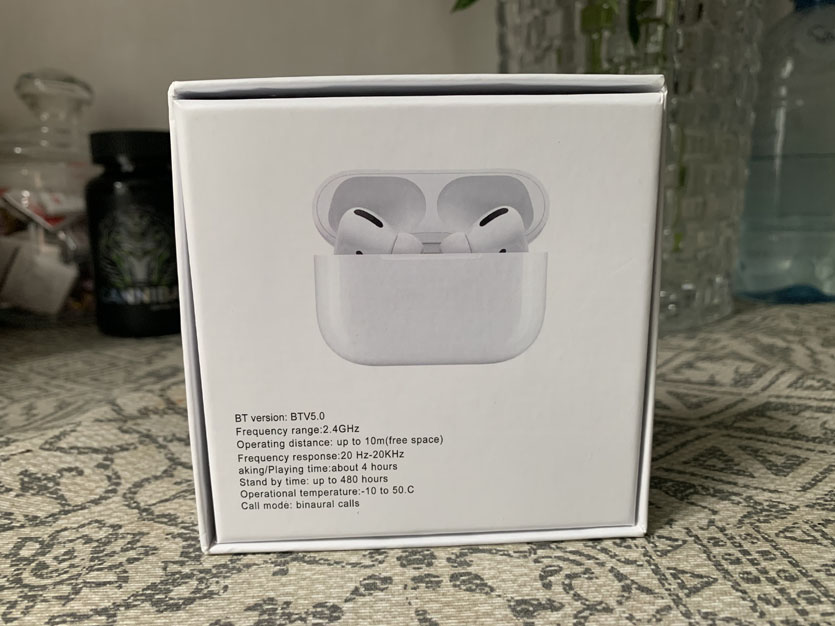

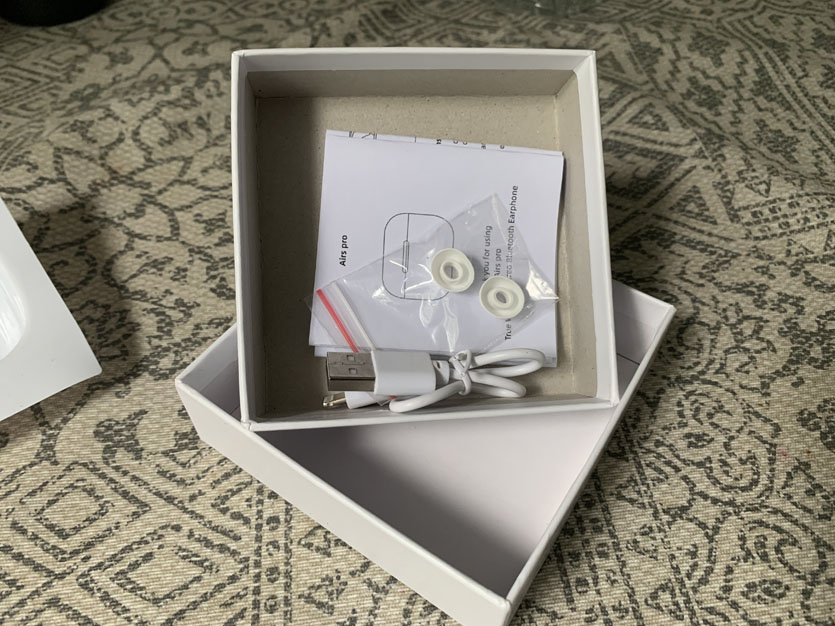








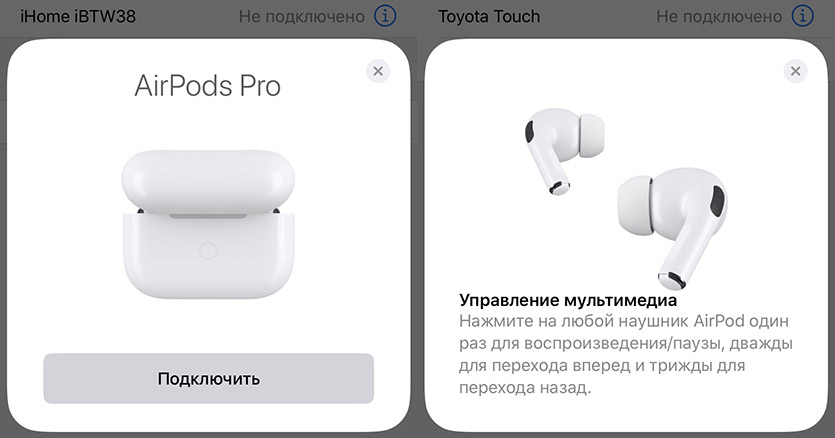
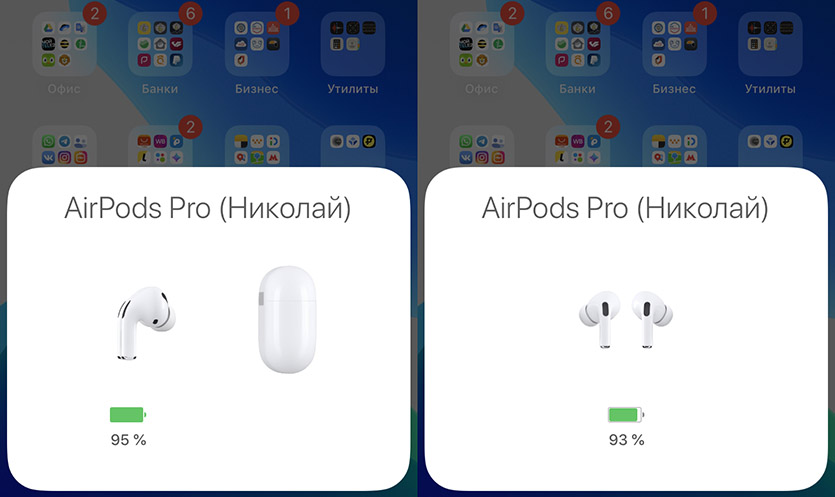
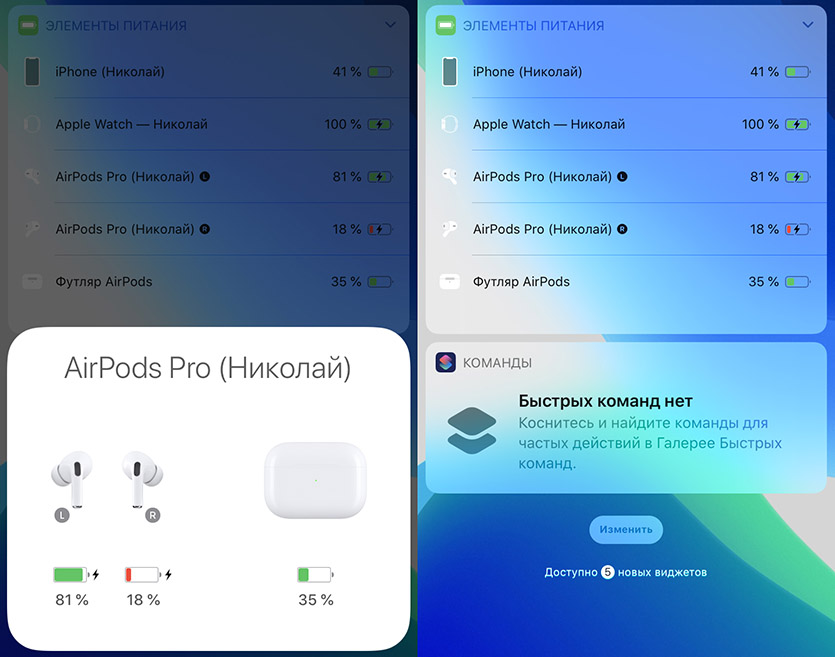
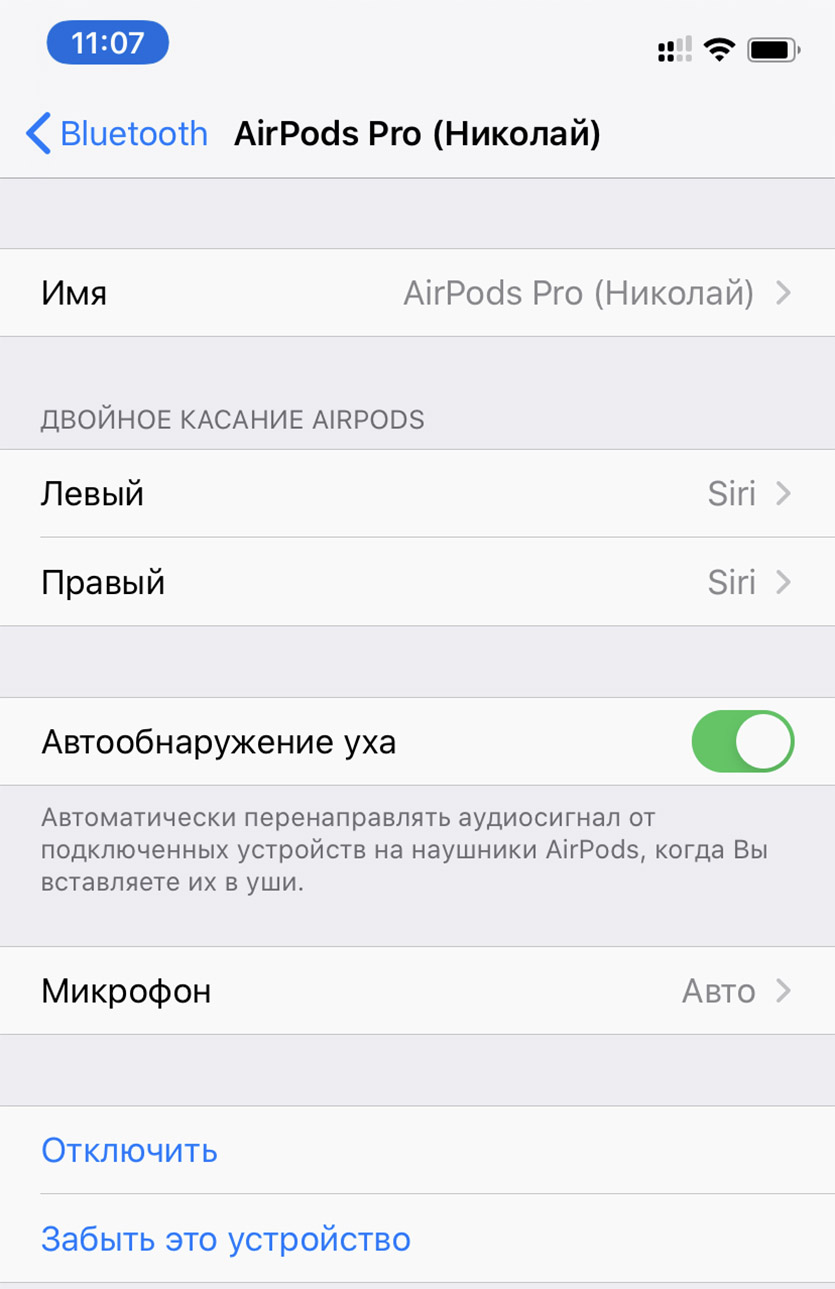
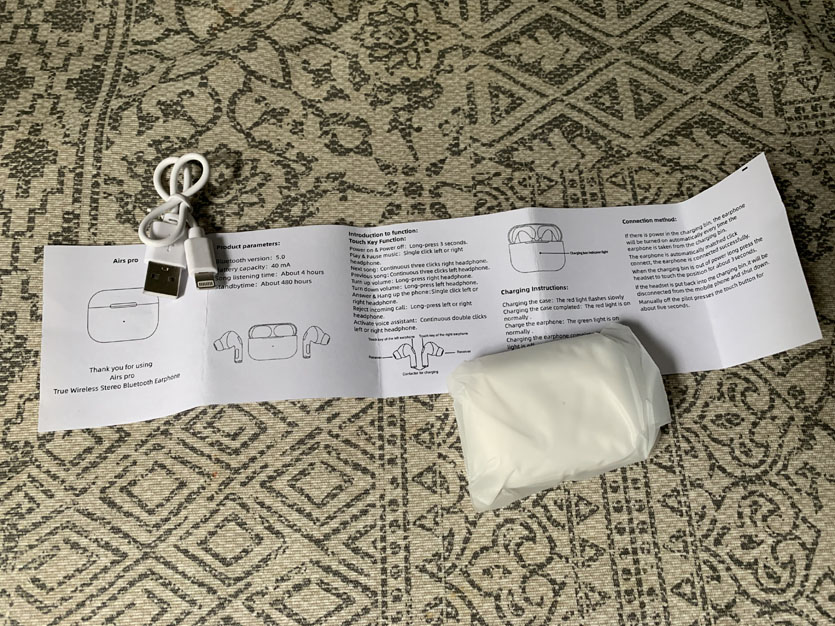






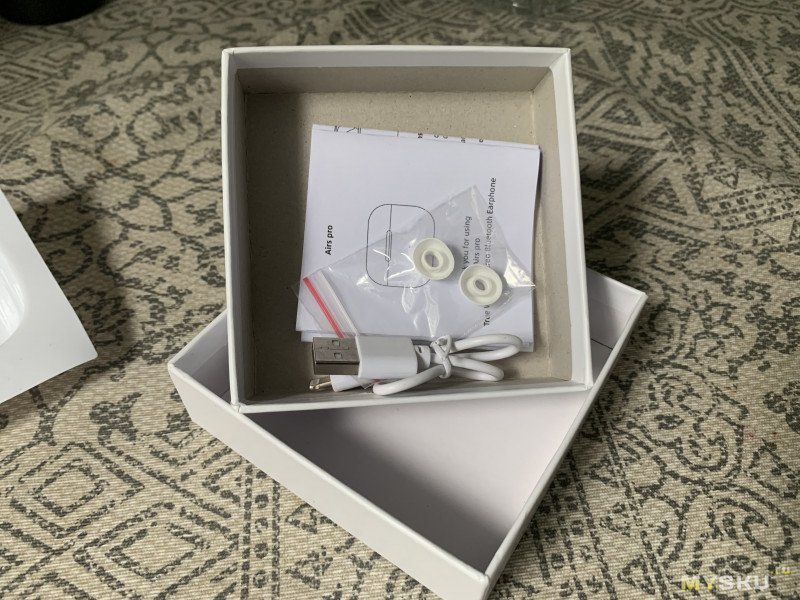
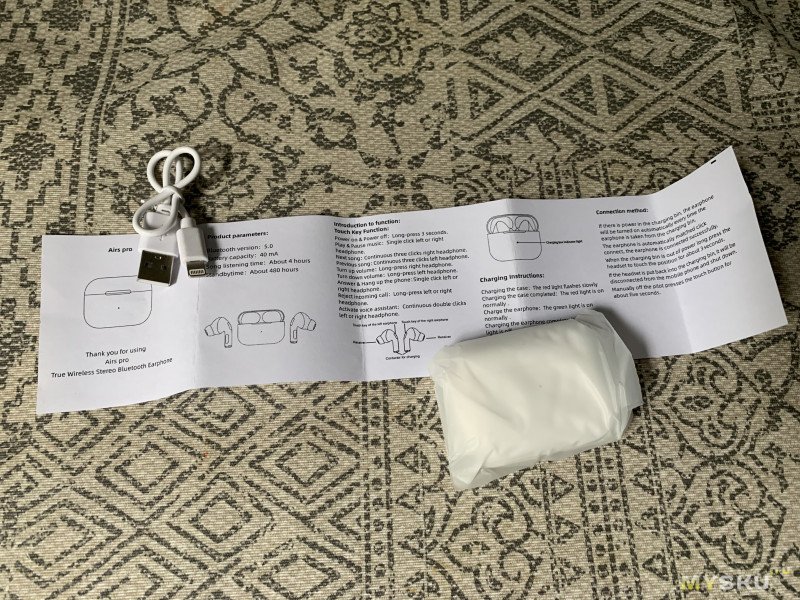









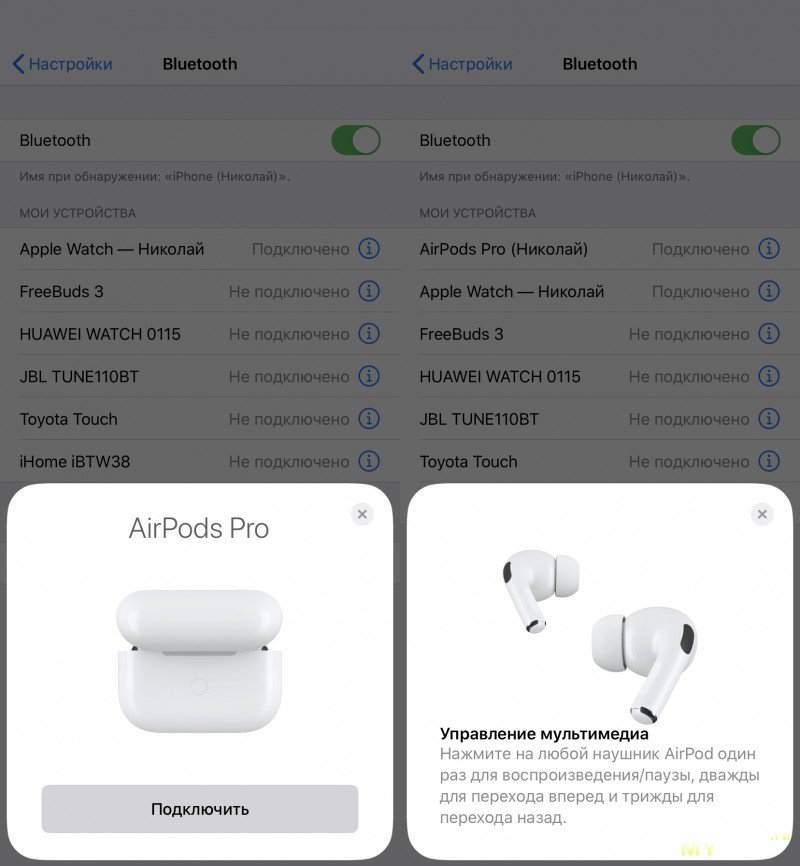

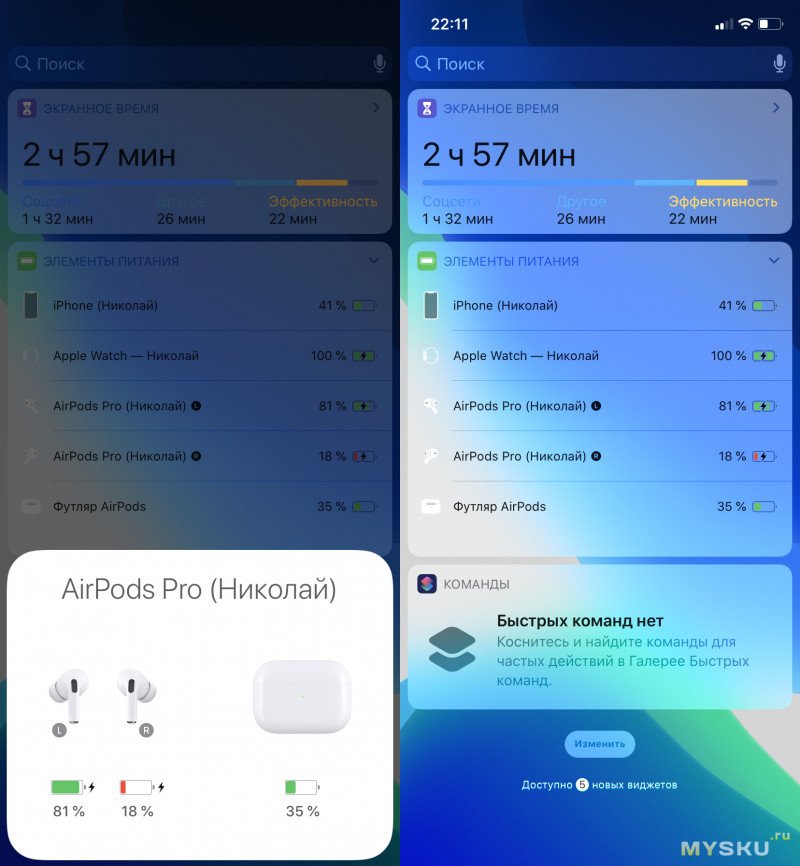
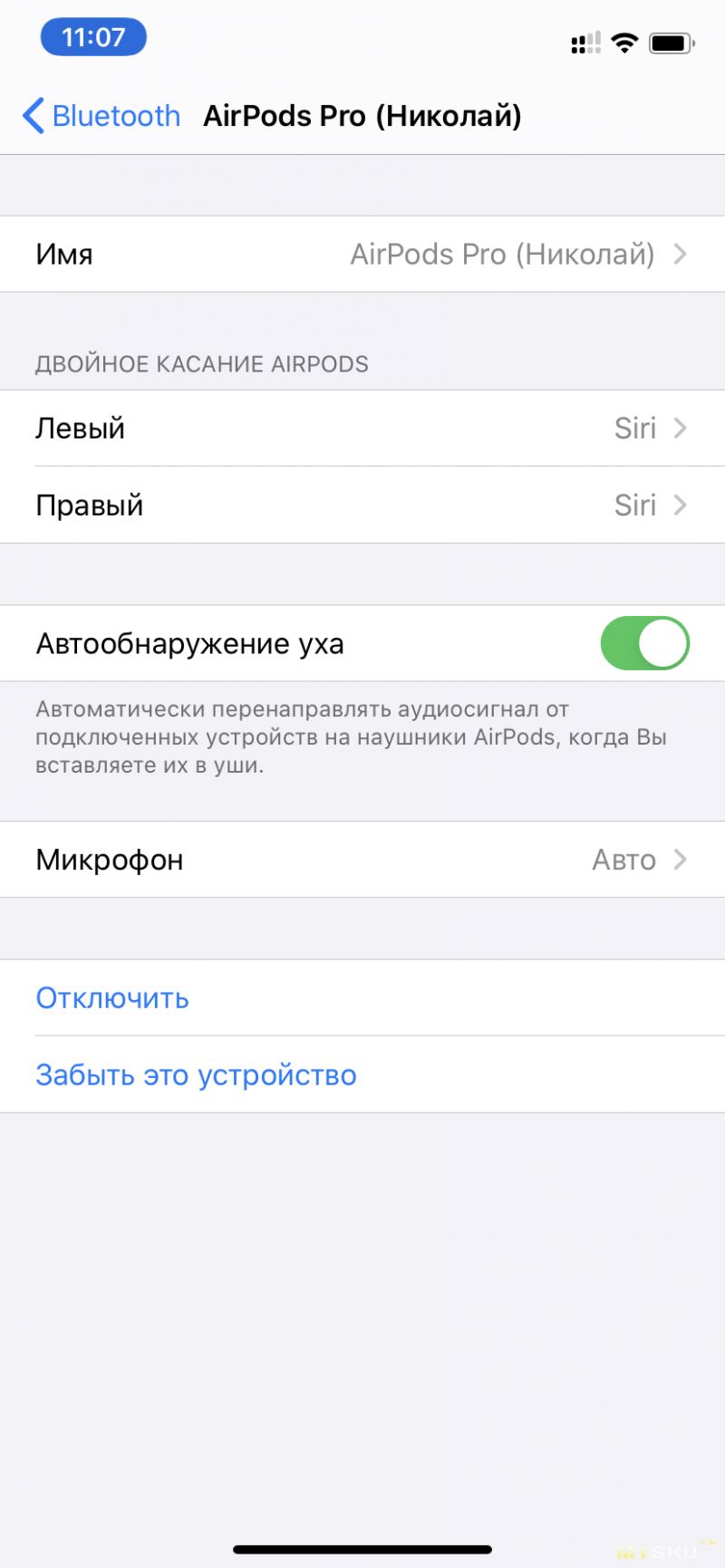









 4. Управление
4. Управление






